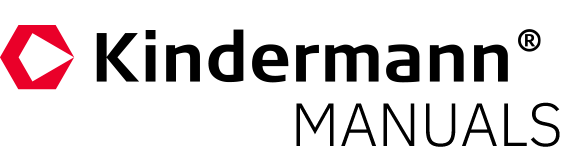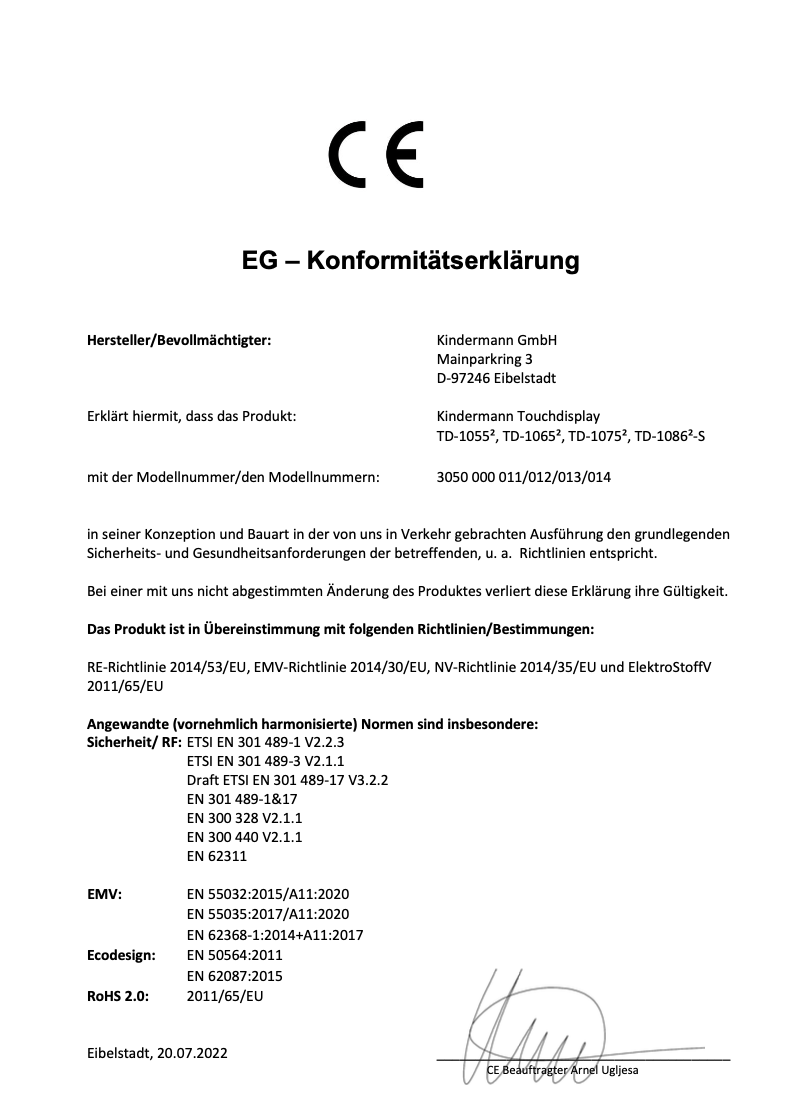Manuale d'uso Display touch
TD-1055²-S / TD-1065²-S / TD-1075²-S / TD-1086²-S
codice 305000001x
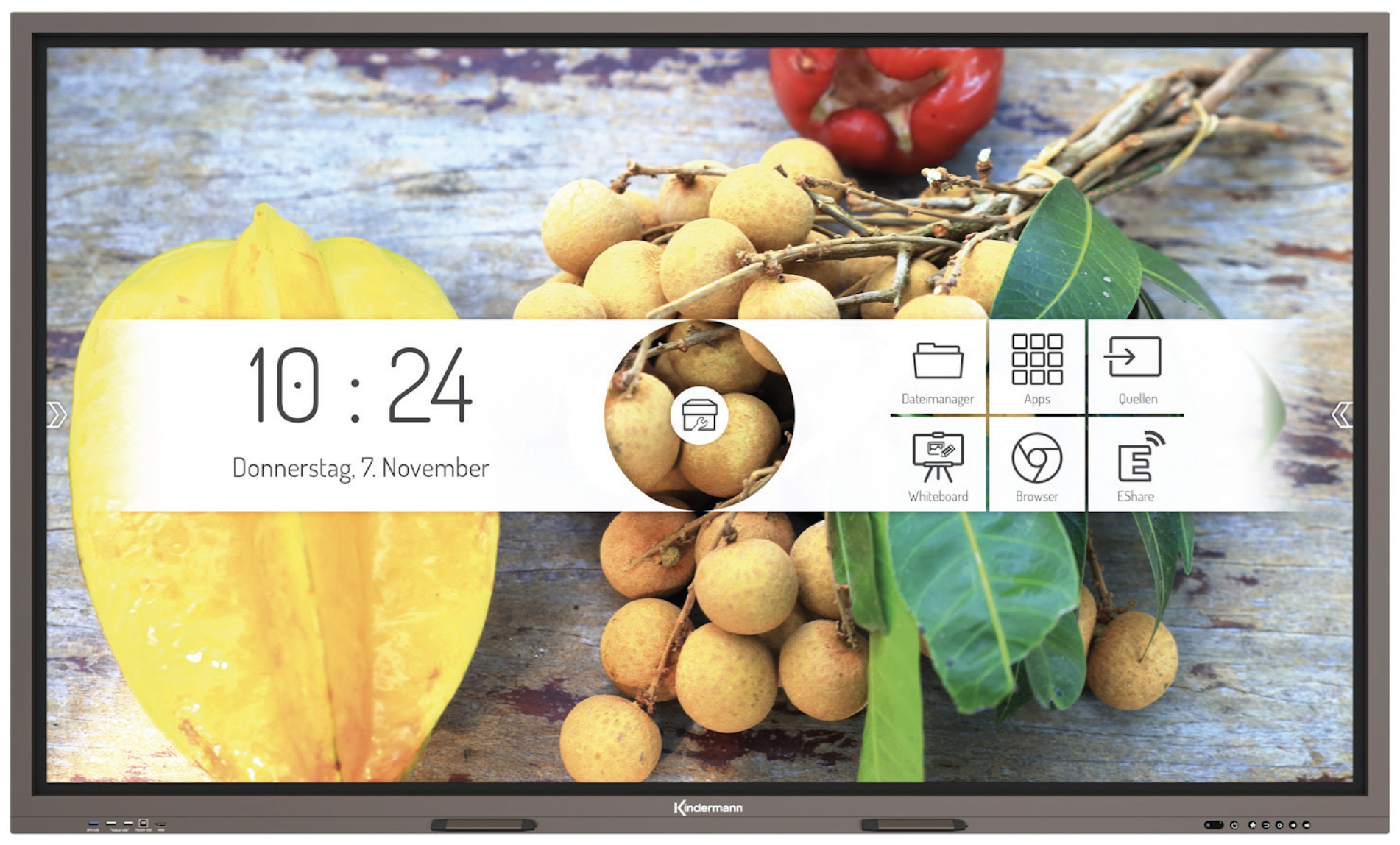
sommario:
1. Precauzioni e istruzioni di sicurezza
1.1 Precauzioni per l'installazione
2. Accessori inclusi
3. Connessioni
3.1 Connettori nella parte anteriore
3.3 Connettori nella parte inferiore
3.4 Connessione di alimentazione
4. Funzione dei pulsanti del pannello
5. Telecomando
5.2 Note sull'uso del telecomando
6. Accendere/spegnere
7. Funzionamento e configurazione

1. Precauzioni e istruzioni di sicurezza
- Si prega di leggere attentamente questa guida prima di utilizzare il prodotto e mantenerlo scrupoloso.
- Trasportare il display con almeno due persone.
- Posizionare il display solo su una superficie piana stabile.
- Se il dispositivo viene portato da un ambiente freddo a un ambiente caldo, la condensa può formarsi all'interno. In tal caso, il prodotto non deve essere spostato per un periodo di almeno 24 ore prima del riavvio, in modo che la condensa possa asciugarsi nell'aria.
- Nessun liquido o oggetto metallico deve entrare nel prodotto. In tal caso, scollegare immediatamente la spina di alimentazione e contattare il servizio.
- Non pulire con solventi come benzina, acidi, alcali, detergenti affilati o abrasivi, oli volatili e diluenti, in quanto questi solventi possono danneggiare il prodotto.
- Non applicare forza durante la cancellazione del display, in quanto ciò può graffiare il display.
- Non utilizzare il display alla luce diretta del sole.
- Le aperture di ventilazione non devono essere nascoste.
- È racchiuso con un cavo di alimentazione a 3 pin. Prima di installare, assicurarsi che il connettore di messa a terra del socket sia correttamente a terra. Non posare il cavo di alimentazione in passaggi in modo che nessuna gente ci passi ad esso; tenerlo anche lontano dalle aree in cui potrebbe essere spremuto.
- Se il display non è in uso per un lungo periodo di tempo, spegnerlo e scollegare la spina di alimentazione.
- In caso di rumori o odori insoliti, spegnerlo immediatamente e scollegare la spina di alimentazione. Interrompere l'utilizzo, se necessario, e contattare il servizio.
- Non cercare di aprire o smontare questo prodotto, in quanto questo ti esporrà a tensioni pericolose o altri rischi.
- Evita che contenuti statici, testo o icone rimangano sullo schermo per troppo tempo, poiché ciò porterà a un "ghosting" sullo schermo.
1.1 Precauzioni per l'installazione
- Per l'installazione del fissaggio a parete sono necessari almeno due installatori qualificati.
- Per il montaggio a parete, utilizzare un supporto adatto e materiale di montaggio approvato.
- Convincetevi prima di montare che la parete è sufficientemente portante.
- Non installare il display obliquamente o sdraiato.
- Montare il display solo con orientamento orizzontale.
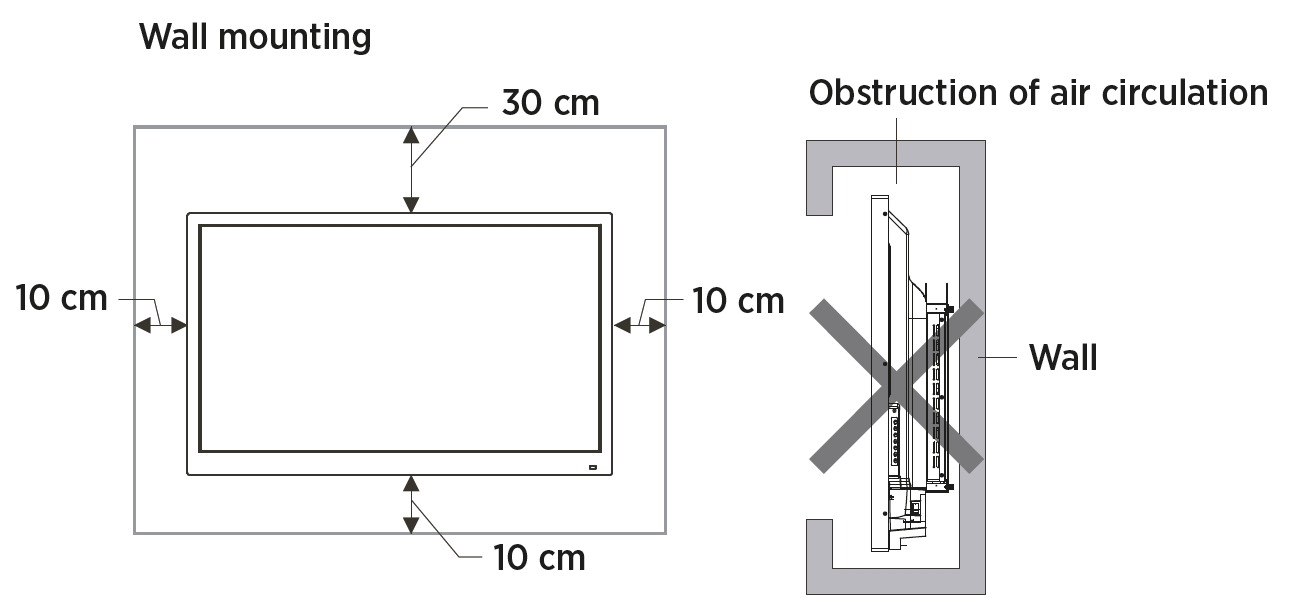
![]() alludere: Per il montaggio, fare riferimento alle istruzioni nel manuale del supporto.
alludere: Per il montaggio, fare riferimento alle istruzioni nel manuale del supporto.
2. Accessori inclusi

3. Connessioni
3.1 Connettori nella parte anteriore
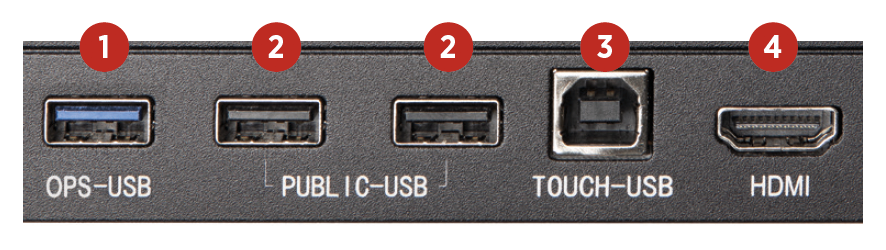
1. Porta USB OPS** (l'interfaccia USB 3.0 è disponibile sul computer OPS)
2. PUBLIC-USB (pass-through per la sorgente attiva)
3. TOUCH-USB (mappato all'ingresso HDMI)
4. Ingresso HDMI
** Funzione ottimale con chiavetta USB 3.0 di marca
3.2 Connessioni laterali

5. Ingresso HDMI 2x
6. Ingresso DP (DisplayPort)
7. 2x USB Android
8. Touch USB (assegnato agli ingressi HDMI e DP)
9. Uscita SPDIF (Digial Audio)
10. Uscita HDMI
3.3 Connettori nella parte inferiore
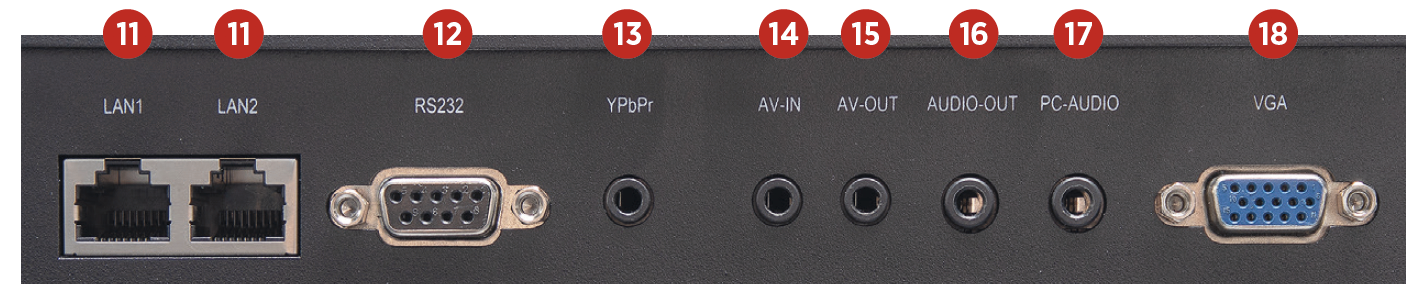
11. Rete 2x (LAN 1/2, entrambi 100 MBit/s)
Hub di rete: la connessione di rete viene fornita internamente al SoC Android e al PC OPS. Una porta può essere utilizzata anche per alimentare dispositivi di rete esterni.
12. Ingresso RS232 (controllo)
13. Ingresso YPbPr*
14. Ingresso AV*
15. Uscita AV*
16. Uscita audio (jack da 3,5 mm)
17. Ingresso audio all'ingresso VGA (jack da 3,5 mm)
* adattatore opzionale richiesto
3.4 Connessione di alimentazione

3.5 Ingressi del segnale
3.5.1 USB
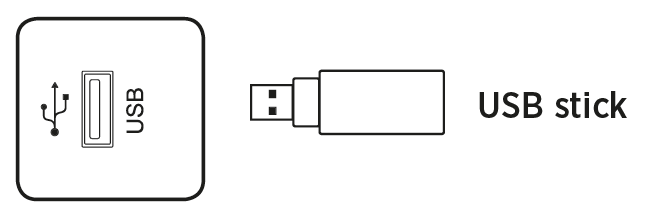
![]() alludere:
alludere:
1. La corrente di uscita della porta USB 2.0 è di 500 mA. Per garantire un funzionamento affidabile, non utilizzare tutte le porte USB contemporaneamente per caricare dispositivi esterni.
2. Le porte USB laterali vengono utilizzate per collegare dispositivi esterni al sistema Android. Le porte USB anteriori sono disponibili per la sorgente attiva. L'assegnazione viene eseguita automaticamente con il cambio sorgente.
3. Per aggiornare il software, utilizzare una chiavetta USB USB 2.0 formattata con file system FAT32.
4. Funzione ottimale con chiavetta USB 3.0 di marca.
3.5.2 HDMI-IN

![]() alludere:
alludere:
La risoluzione massima supportata è 4K@60Hz. Informazioni dettagliate sui formati e le risoluzioni del segnale supportati sono disponibili nella sezione 9.3 "Dati tecnici".
La velocità massima di trasmissione dipende, tra le altre cose, dalla qualità e dalla lunghezza del cavo HDMI. Si consiglia l'uso di cavi di alta qualità.
3.5.3 Connettore TOUCH

![]() alludere:
alludere:
La lunghezza massima del cavo supportata da USB è di 5 m. Se si desidera colmare una distanza più lunga, è necessario utilizzare cavi attivi di alta qualità con regatatori di segnale integrati.
3.5.4 VGA & audio analogico
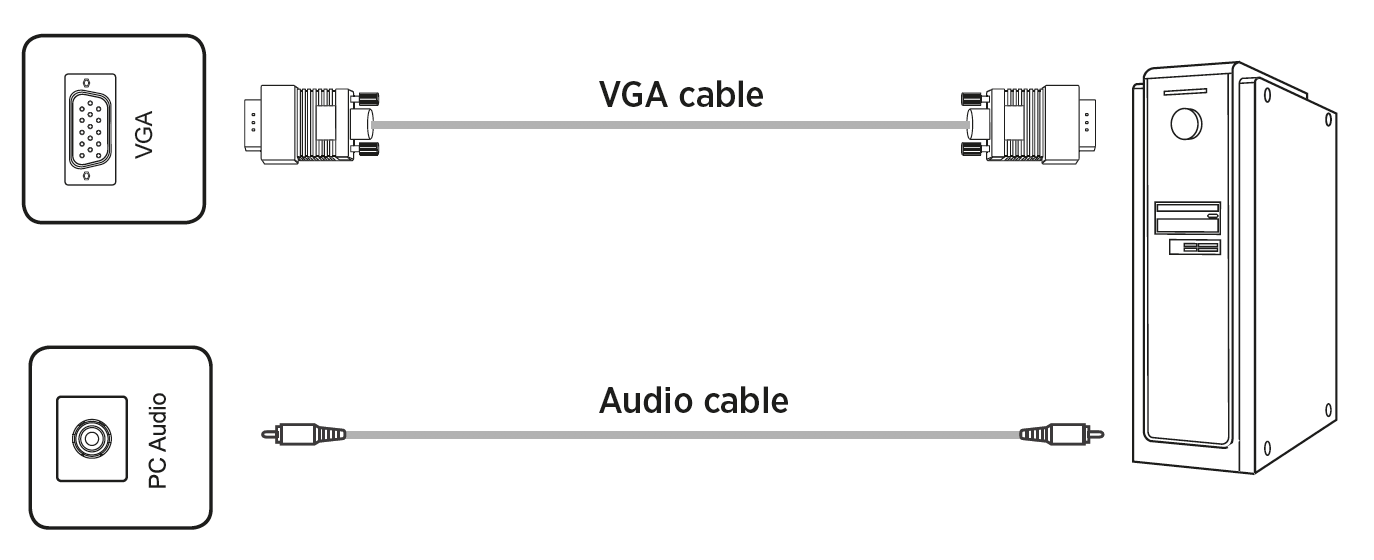
![]() alludere:
alludere:
VGA e input audio funzionano in modo sincrono. Informazioni dettagliate sui formati e le risoluzioni del segnale supportati sono disponibili nella sezione 9.2 "Dati tecnici".
3.5.5 DisplayPort

![]() alludere:
alludere:
La risoluzione massima supportata è 4K@60Hz. La velocità massima di trasmissione dipende, tra l'altro, dalla qualità e dalla lunghezza del cavo.
Si consiglia l'uso di cavi di alta qualità.
3.6 Uscite di segnale
3.6.1 HDMI-OUT
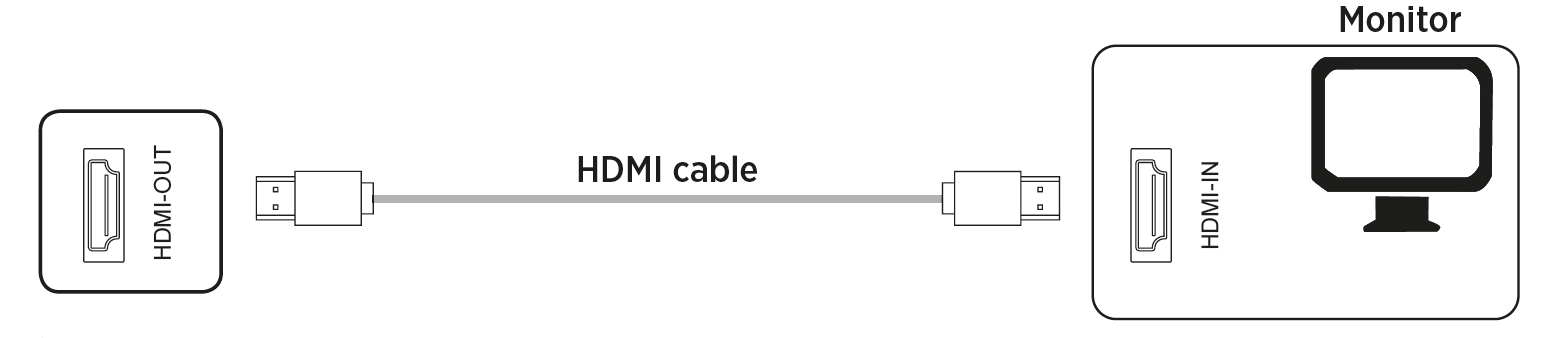
![]() alludere:
alludere:
Sull'HDMI Out, i segnali immagine e audio sono disponibili parallelamente al contenuto dello schermo attualmente riprodotto, ad esempio per visualizzarlo su un grande schermo tramite un proiettore.
3.6.2 SPDIF – Audio digitale
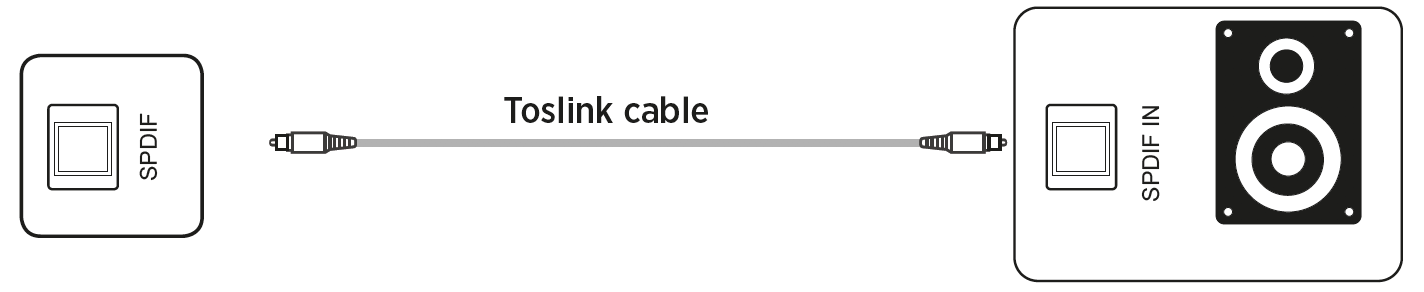
3.6.3 Audio analogico
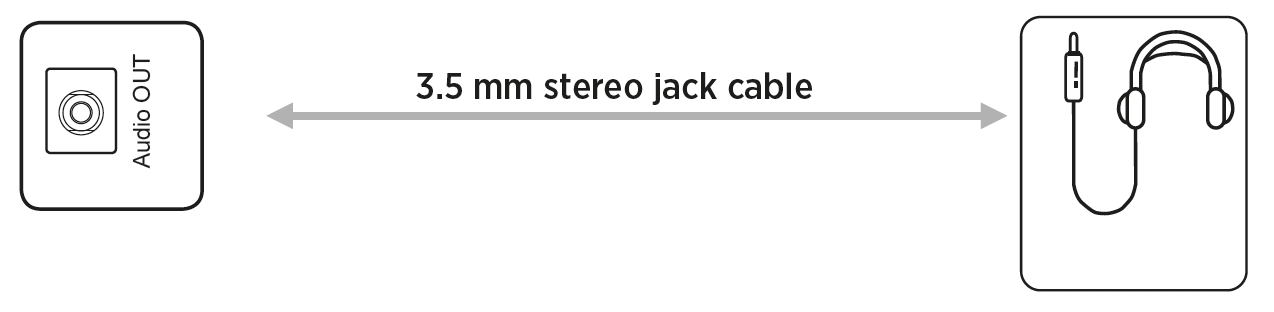
![]() alludere: Alle uscite audio, il segnale sonoro è sincrono all'immagine video attualmente visualizzata.
alludere: Alle uscite audio, il segnale sonoro è sincrono all'immagine video attualmente visualizzata.
3.7 Connessioni di controllo
3.7.1 Connettore RS232
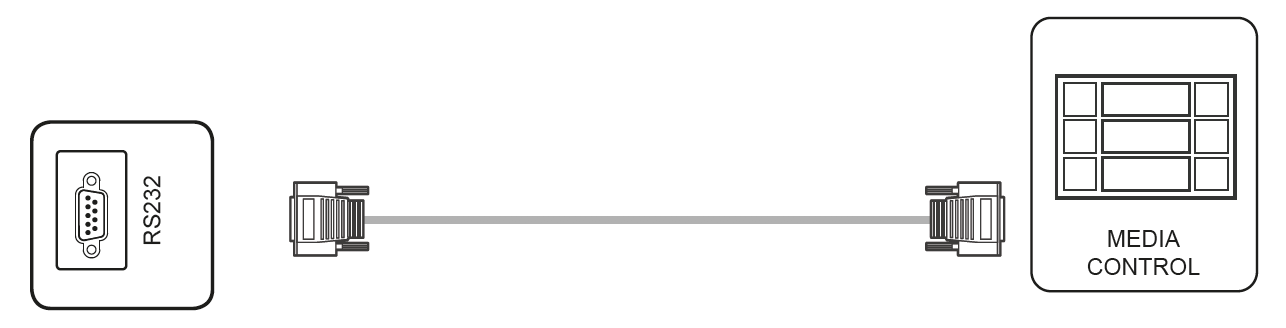
![]() alludere: I comandi RS232 sono disponibili a pagina 19 in questo manuale.
alludere: I comandi RS232 sono disponibili a pagina 19 in questo manuale.
4. Funzione dei pulsanti del pannello
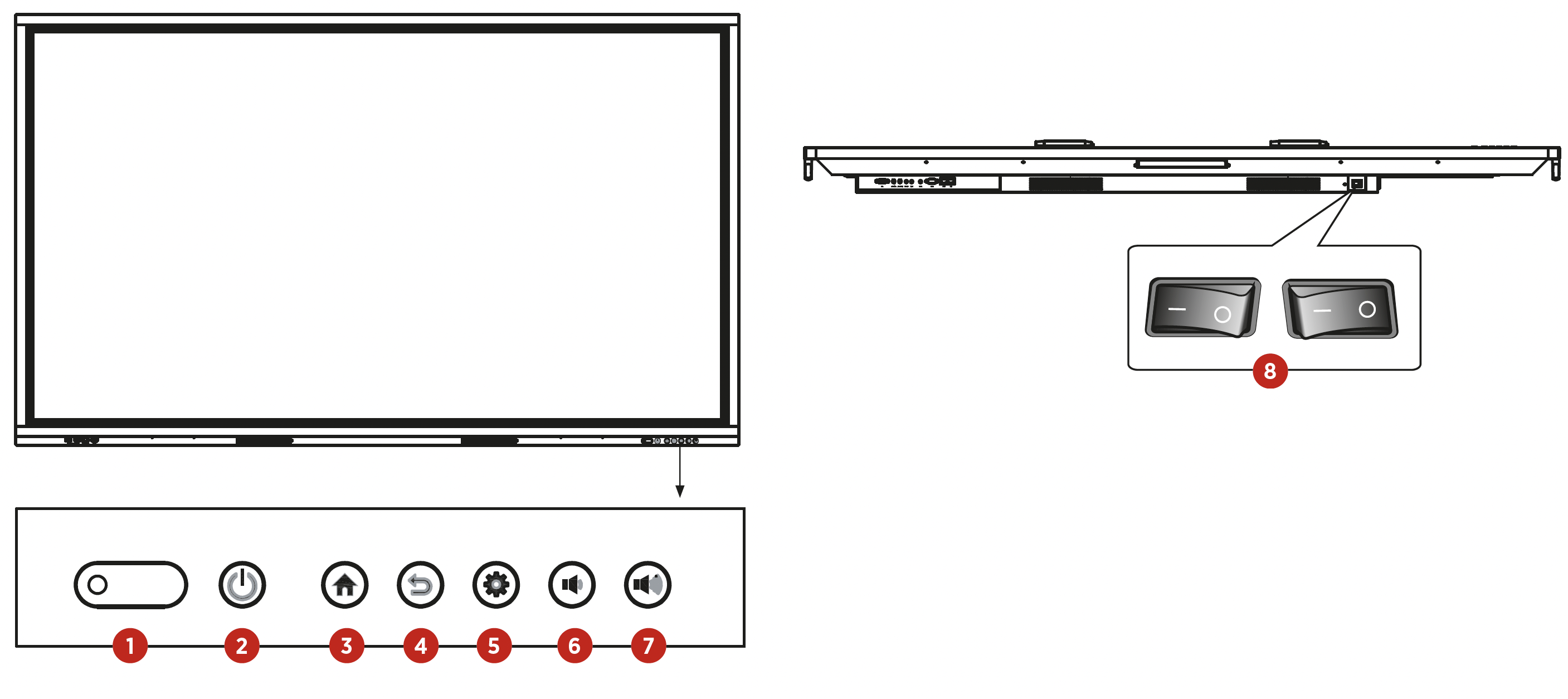
| 1. LED di stato, ricevitore per Telecomando a infrarossi e sensore di luce | 5. |
| 2. | 6. |
| 3. | 7. |
| 4. | 8. Interruttore di alimentazione |
5. Telecomando
5.1 Pulsanti sul telecomando
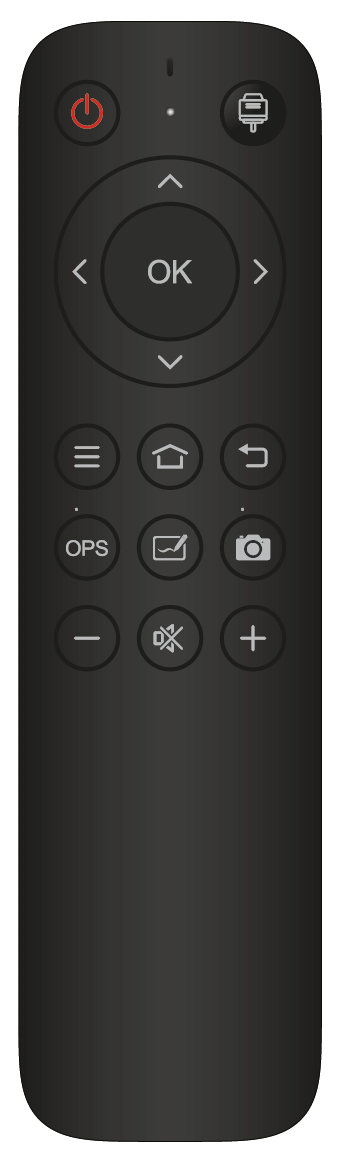
| CHIAVE | FUNZIONE |
|---|---|
POTENZA  | ON / Standby |
FONTE  | Selezione e impostazioni open source |
CHIAVI DI NAVIGAZIONE  | Selezionare o personalizzare le opzioni di menu |
| OK | Conferma operazione |
MENÙ  | Mostra menu principale |
CASA  | Android - Impostazioni di accesso |
INDIETRO  | Android - Torna al passaggio precedente |
| OPS | Selezionare OPS PC come origine |
LAVAGNA  | Avvia l'app lavagna |
ISTANTANEA  | Scatta uno screenshot |
VOL-  | Ridurre il volume |
MUTO  | Abilitare/disabilitare l'audio |
VOL+  | Aumentare il volume |
5.2 Note sull'uso del telecomando
- Puntare il telecomando sul ricevitore. Gli oggetti situati tra il telecomando e il ricevitore radio possono interferire con la funzione.
- Se il ricevitore radio è esposto alla luce solare diretta o alla luce forte, ciò può portare a un malfunzionamento del telecomando. In tal caso, modificare l'angolo dell'illuminazione o del prodotto o utilizzare il telecomando più vicino al ricevitore radio.
- Sostituire le batterie se sono deboli, altrimenti ridurrà la portata del telecomando. Se il telecomando non viene utilizzato per un lungo periodo di tempo o le batterie sono vuote, rimuovere le batterie, poiché una perdita di liquido dalle batterie può causare danni al telecomando.
- Non utilizzare diversi tipi di batteria e non utilizzare nuove batterie con quelle già utilizzate. Sostituire sempre le batterie in coppia.
- Non gettare le batterie nel fuoco, non caricarle e non smontarle. Le batterie esaurite non devono essere cariche, cortocircuitate, smontate/assemblate, riscaldate o bruciate.
- Si prega di smaltire le batterie vuote in conformità con le rispettive normative ambientali.
6. Accendere/spegnere
  | Alimentare il display. Il pulsante di accensione si trova nella parte inferiore del display. |
  | Tramite il pulsante di accensione sul telecomando e nella parte anteriore, il display può essere acceso o in standby. |
![]() alludere:
alludere:
Una breve azionamento del pulsante anteriore fa buio il display. Per metterlo in modalità standby, è necessario tenere premuto il pulsante per almeno 2 secondi.
- Salvare prima di disattivare
Prima di spegnersi, il display salva le impostazioni dell'immagine e del suono.
Al riavvio, vengono utilizzate queste impostazioni.
- OPS PC ON/OFF
Se il display è dotato di un PC OPS e questo è selezionato come sorgente di segnale, il modulo OPS si avvia automaticamente.
Spegnere correttamente il computer OPS prima di spegnere il display, altrimenti ciò potrebbe causare danni al computer OPS o al software installato.
Per spegnere il prodotto, il pulsante di standby sul pannello o sul telecomando può essere utilizzato solo dopo che il modulo OPS è stato completamente spento.
![]() alludere: Il PC OPS può essere acquistato facoltativamente.
alludere: Il PC OPS può essere acquistato facoltativamente.
7. Funzionamento e configurazione
7.1 Schermata iniziale di Android
Nella configurazione standard, dopo aver accendeto il display, viene visualizzata automaticamente la schermata iniziale del sistema Android integrato. Da lì hai accesso a tutte le funzioni, app e impostazioni.
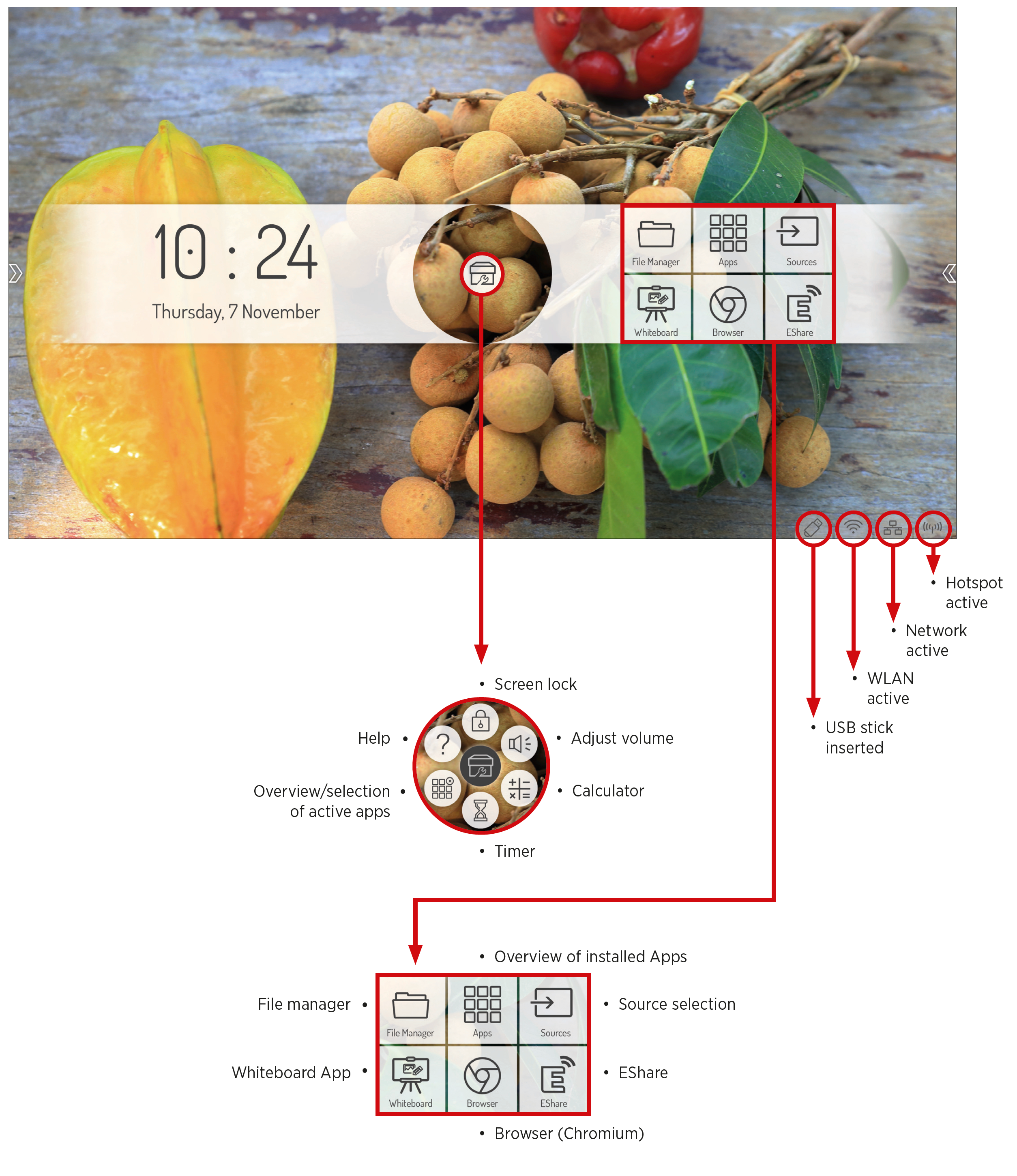
7.1.1 Barra laterale
Toccare una delle due frecce semitrasparenti sui bordi sinistro e destro dello schermo oppure scorrere rapidamente dal bordo dello schermo per accedere alla barra laterale. Ciò consente di accedere rapidamente alle funzioni più importanti.
 riflettore riflettore | ||
 calcolatrice calcolatrice | ||
 Cronometro - Timer Cronometro - Timer | ||
 Schermata di blocco Schermata di blocco | ||
 Interrompere tutte le app in esecuzione Interrompere tutte le app in esecuzione | ||
7.2 Menu sorgente
7.2.1 Selezione della fonte
È possibile selezionare l'origine di input del display da remoto o tramite touch screen:
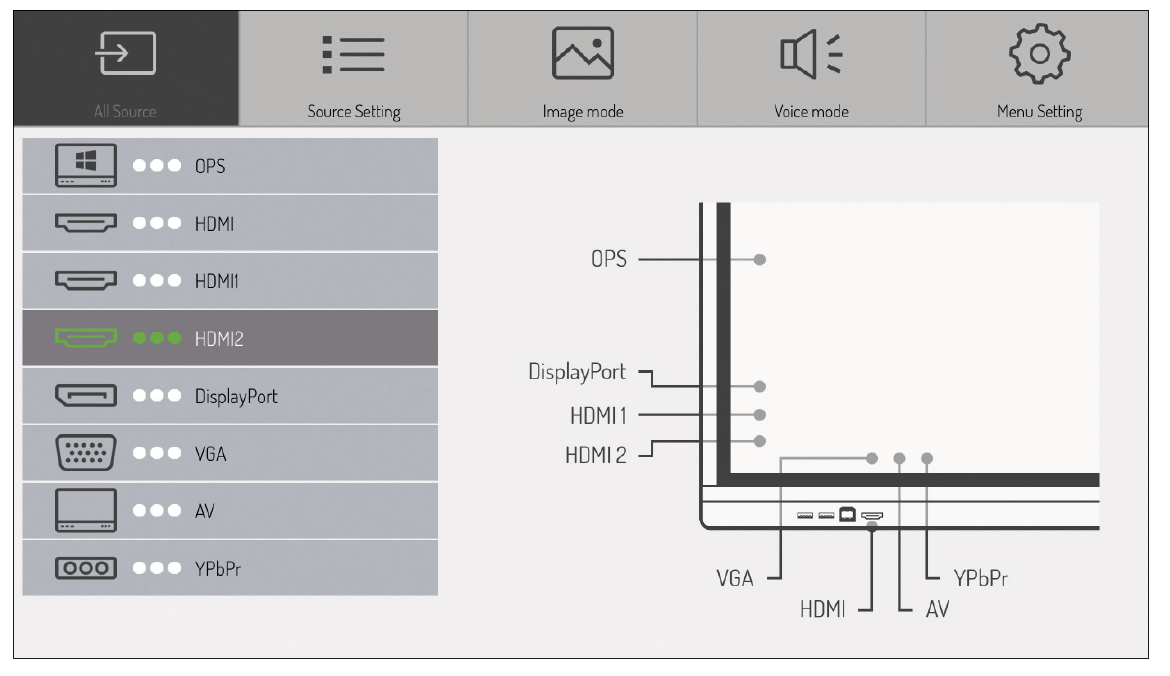
- Premere il pulsante Origine sul telecomando e utilizzare i tasti di direzione per selezionare la fonte desiderata. Confermi la tua selezione con il pulsante "OK".
- Passare alla barra laterale e toccare l'icona
 . È possibile selezionare l'origine toccando l'interfaccia desiderata.
. È possibile selezionare l'origine toccando l'interfaccia desiderata. - Nel menu principale della schermata iniziale toccare l'icona
 . È possibile selezionare l'origine toccando l'interfaccia desiderata.
. È possibile selezionare l'origine toccando l'interfaccia desiderata.
![]() alludere:
alludere:
È possibile riconoscere un segnale adiacente dai 3 punti verdi. La barra scura indica l'origine attualmente attiva. Per modificare singolarmente il nome di origine, toccare il nome di origine più a lungo.
7.2.2 Opzioni di origine
Selezionare l'elemento di selezione di origine > di origine
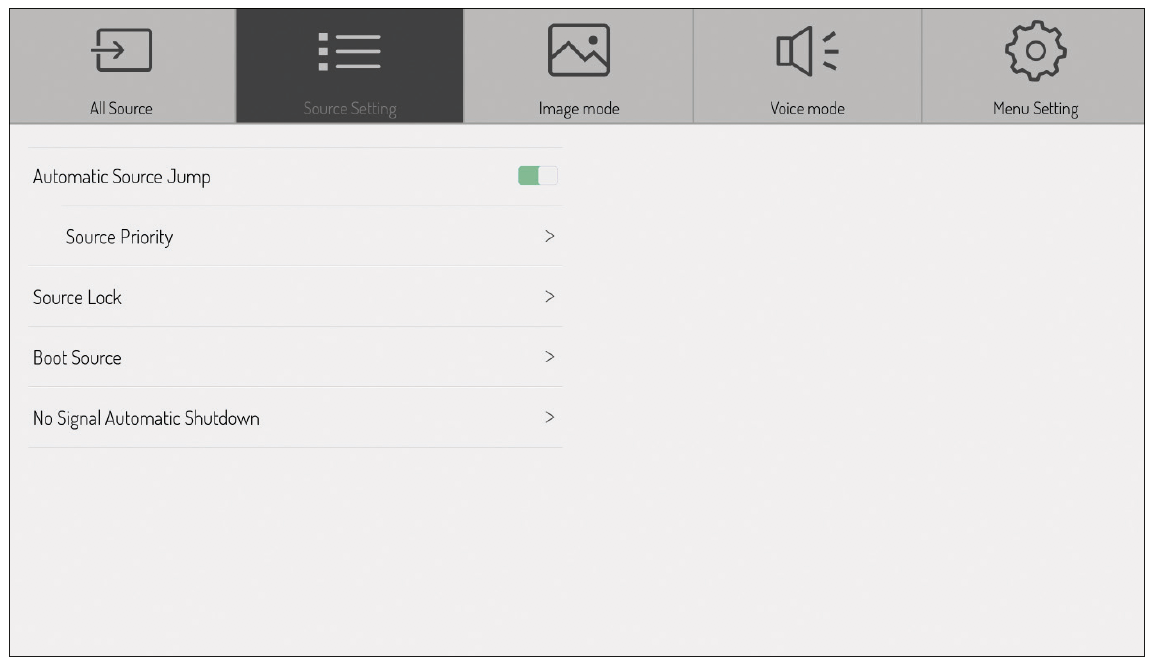
Ecco le seguenti opzioni:
- Selezione automatica dell'origine on/off
Se si attiva questa opzione, il display passa automaticamente a una sorgente attiva o passa automaticamente non appena viene collegata una nuova sorgente. Il sottomenu Priorità origine è disponibile solo quando la funzione automatica è attivata. In questo menu si definisce la priorità delle origini di input. Ciò significa che passa automaticamente alla nuova origine solo se la nuova origine ha una priorità più alta o uguale a quella corrente (1 è la più alta, 5 è la priorità più bassa). - Blocco sorgente
Questa impostazione consente di limitare la selezione degli input video, ad esempio per evitare un funzionamento errato. - Selezione dell'origine all'accensione
Specifica quale ingresso del segnale viene visualizzato per impostazione predefinita dopo l'acceso dello schermo. - Arresto automatico
Quando questa funzione è attivata, il display viene spento dopo un tempo definito senza un segnale di ingresso. Puoi scegliere tra off e 5, 15 e 30 minuti.
7.2.3 Impostazioni dell'immagine
Selezionare il punto Selezione origine > immagine
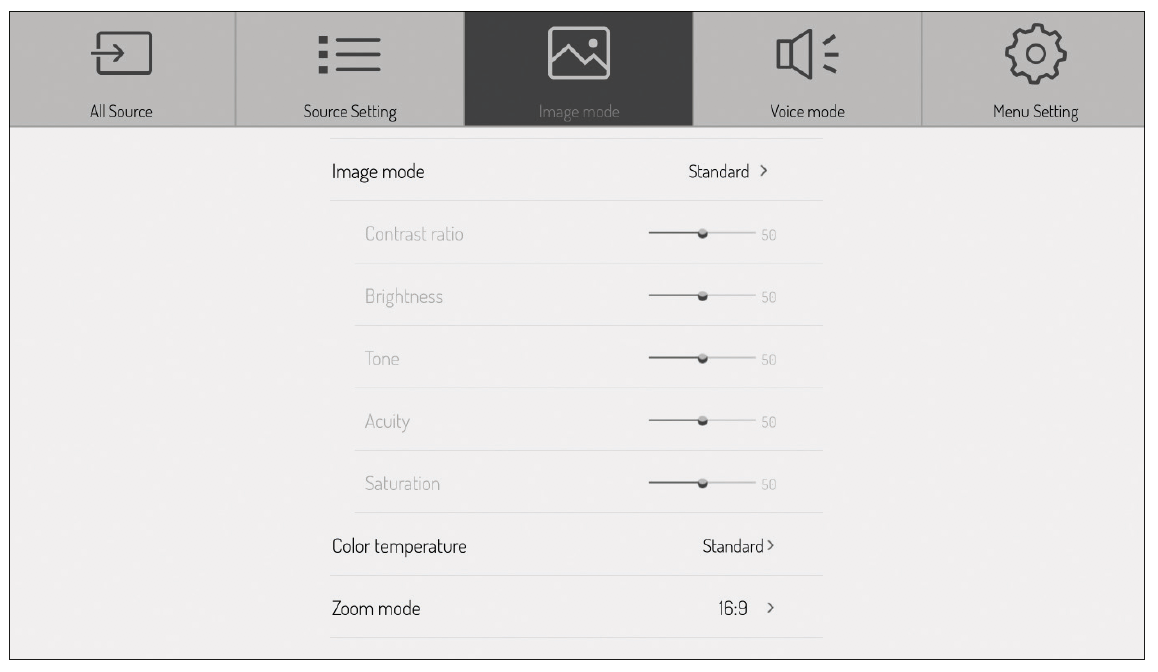
Qui è possibile regolare le impostazioni del colore, la saturazione, ecc.
![]() alludere:
alludere:
Le impostazioni che fai qui hanno un effetto sulla visualizzazione dell'immagine delle sorgenti video collegate (HDMI, DisplayPort, VGA).
7.2.4 Impostazioni audio
Selezionare il punto Selezione origine > suono
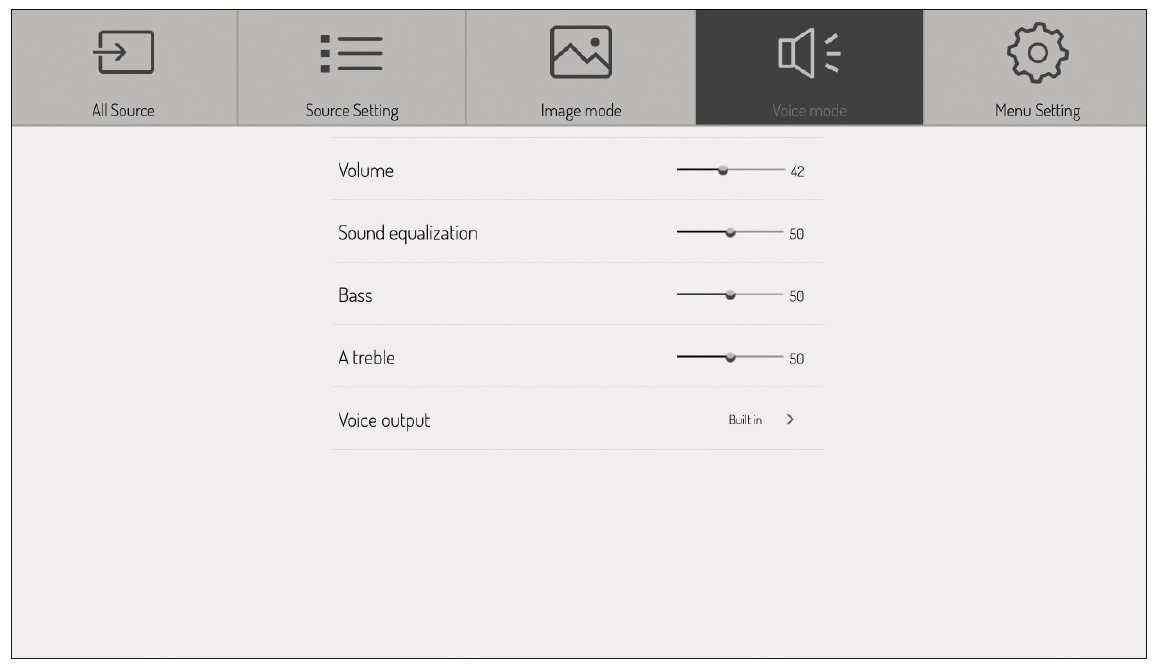
Qui è possibile modificare le impostazioni audio, ad esempio regolare il controllo del volume ed effettuare le impostazioni audio di base.
È inoltre possibile specificare se l'uscita audio deve essere parallela sugli altoparlanti integrati e sull'uscita audio o solo sull'uscita.
7.2.5 Impostazioni
Selezionare il punto Selezione origine > impostazioni
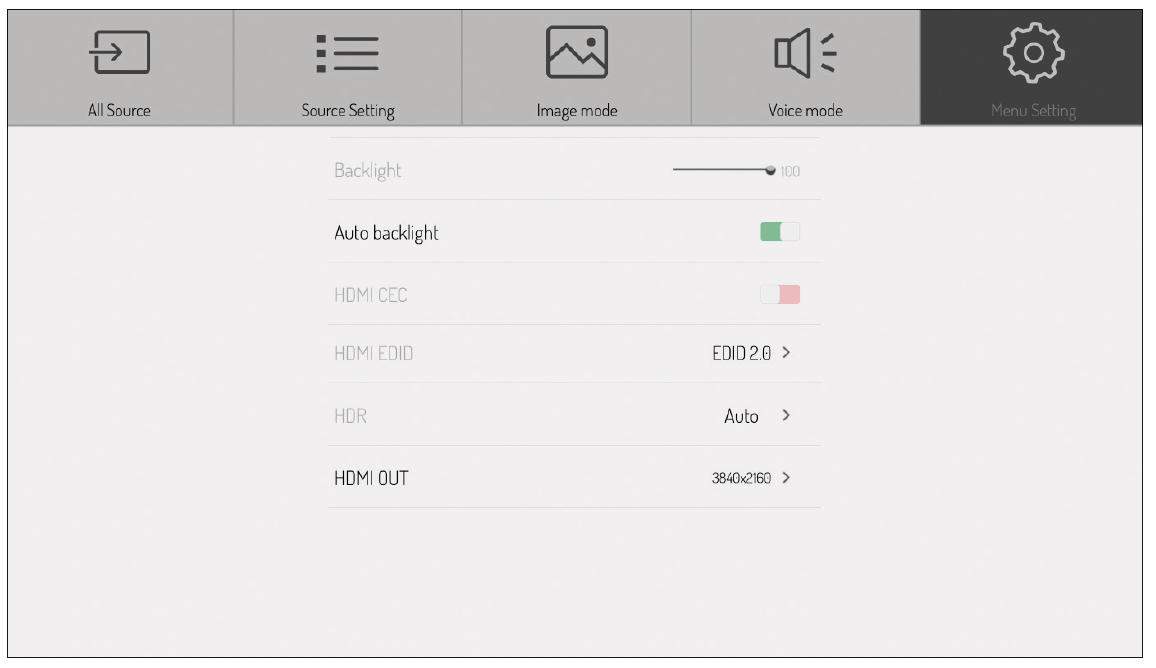
Qui è possibile definire se la luminosità dell'illuminazione di sfondo deve essere modificata manualmente o dinamicamente in base alla luminosità ambientale (illuminazione di sfondo automaticamente). Il sensore di luce ambientale si trova nella parte anteriore accanto al LED di stato.
Se si abilita l'opzione HDMI CEC, il display può essere controllato da altri dispositivi compatibili con CEC.
Tramite il punto HDMI EDID si specifica la frequenza massima di aggiornamento, che viene quindi esente dai dispositivi di origine. Una frequenza di aggiornamento inferiore può ridurre al minimo i problemi di connessione.
EDID 1,4 = 3920×2160 a 30 Hz (10,2 Gbps)
EDID 2.0 = 3920×2160 a 60 Hz (18 Gbps)
L'impostazione HDR definisce l'intensità della funzione HDR, se fornita dalla sorgente.
In HDMI Out, impostare la risoluzione di uscita fornita tramite l'uscita HDMI.
![]() alludere: L'uscita HDMI riflette l'immagine che può essere visualizzata sul display.
alludere: L'uscita HDMI riflette l'immagine che può essere visualizzata sul display.
7.3 Impostazioni di sistema Android
Seleziona l'app "Impostazioni" o premi il pulsante anteriore "Impostazioni" per configurare le impostazioni di base del sistema Android.
7.3.1 Impostazioni di rete
7.3.1.1 Impostazioni - Rete - WLAN
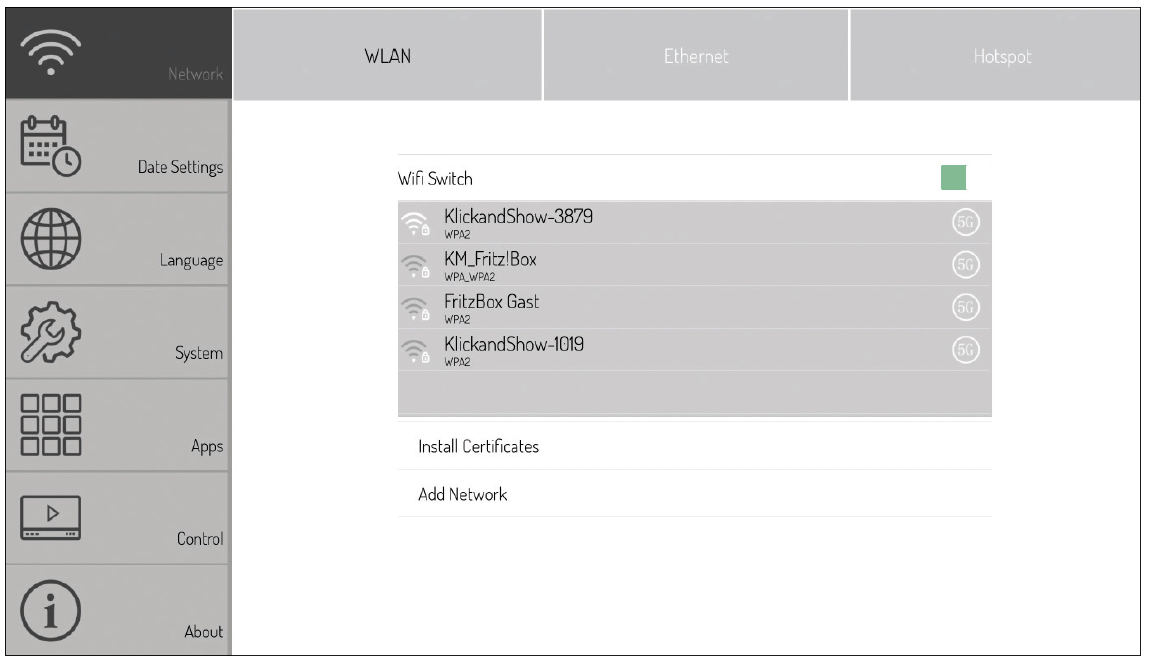
- Selezionare la voce di menu > rete > WLAN
- Attivare la funzione WLAN.
Selezionare la rete a cui si desidera connettersi dall'elenco di rete. Immettere la password appropriata e fare clic su Connetti.
7.3.1.2 Impostazioni – Rete – Ethernet (rete cablata)
- Collegare il cavo di rete al connettore sul display (vedere a pagina 4 – Interfacce hardware punto 10).
- Selezionare la voce di menu > Network > Ethernet
- Abilitare la funzionalità di rete.
- Per impostazione predefinita, è selezionato "DHCP", il display riceve automaticamente un indirizzo IP e stabilisce la connessione alla rete. Se si seleziona "Statico" nelle impostazioni IP, è necessario immettere manualmente l'indirizzo IP, il gateway, il server DNS.
![]() alludere:
alludere:
Il display ha uno switch di rete integrato. Una volta che il display ha un delle due connessioni è stato collegato a una rete, l'accesso alla rete è disponibile internamente al sistema Android, al PC OPS opzionale e all'hotspot WLAN. La seconda porta di rete può essere utilizzata per connettere un altro dispositivo esterno alla rete.
7.3.1.3 Impostazioni - Rete - Hotspot
- Selezionare la voce di menu > hotspot > rete
- Accendere l'hotspot.
- Il nome standard della rete WLAN (SSID) è "Android AP—xxxx". Questo può essere cambiato in qualsiasi momento. A tale fine, ignorare il nome esistente.
- Selezionare ora il tipo di crittografia. Con una rete aperta, non è richiesta alcuna password, in modo che chiunque possa connettersi al dispositivo. Si consiglia di utilizzare la crittografia PSK WPA PSK/WPA2. In questo caso, è necessario inserire una password con più di 8 cifre.
- La selezione 2.4g o 5g descrive la frequenza su cui il punto di accesso trasmette. 2.4 GHz promette una portata e una compatibilità più lunghe, ma è molto più frequente. 5 GHz, d'altra parte, promette una larghezza di banda maggiore (velocità di trasmissione).
![]() alludere:
alludere:
Poiché il display ha una sola antenna WLAN, è possibile utilizzare solo la WLAN o la funzione hotspot. Non appena una delle due funzioni è attivata, l'altra viene disattivata.
Nel caso di una connessione WLAN instabile, si consiglia di eseguire una scansione dell.B'ambiente wireless, ad esempio utilizzando l'analizzatore Wifi dell'app Android e quindi passando a un intervallo di frequenza meno frequentato.
7.3.2 Impostazioni - Data/ora
Selezionare la voce di menu > data/ora
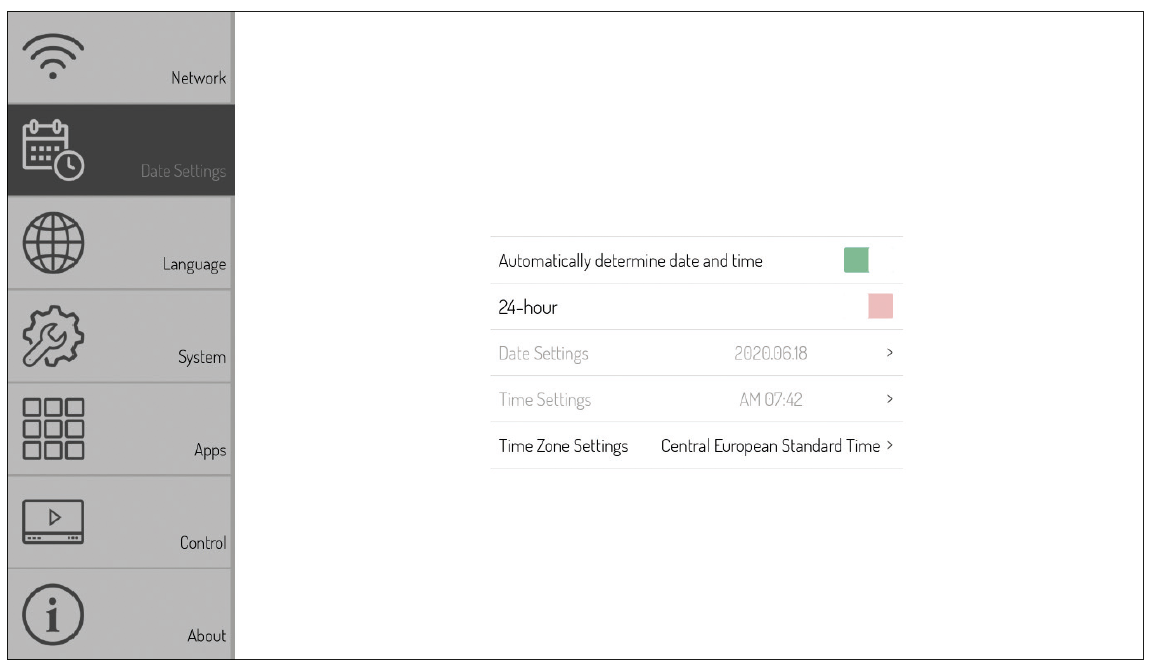
Android può sincronizzare automaticamente le impostazioni di ora e data tramite server di ora su Internet. In alternativa, è anche possibile effettuare le impostazioni manualmente.
7.3.3 Impostazioni - Lingua
Selezionare la voce di menu > lingua

Qui si seleziona la lingua di sistema e il layout di tastiera.
7.3.4 Impostazioni - Impostazione del sistema
Selezionare la voce di menu > sistema: le seguenti opzioni sono disponibili qui:
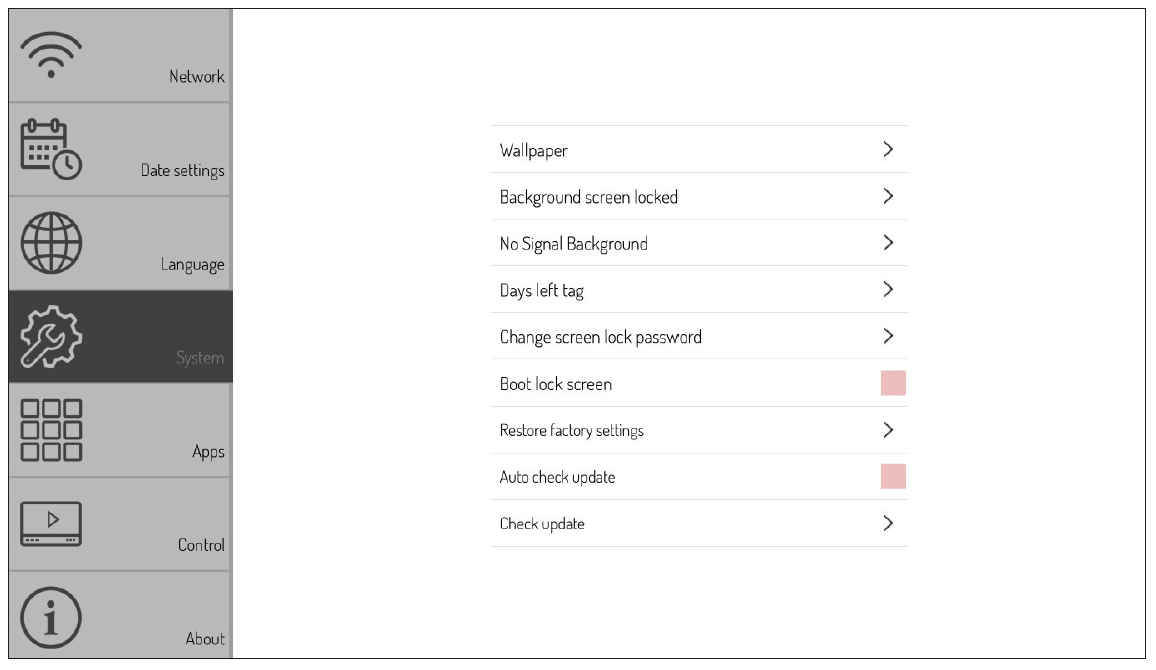
- sfondo
Qui è possibile caricare una o più singole immagini di sfondo, che vengono quindi visualizzate nella schermata iniziale.
- Visualizzazione dell'immagine di sfondo bloccata
L'immagine caricata nel sistema qui viene visualizzata quando il sistema Android è bloccato.
- Immagine di sfondo nessun segnale
L'immagine caricata nel sistema qui viene visualizzata se non c'è segnale dall'ingresso attivo.
- Giorno del conto alla rovescia
Questa funzione può essere utilizzata per visualizzare un messaggio con un conto alla rovescia. Questo viene visualizzato in alto a sinistra in modo semitrasparente "sopra" ogni sorgente. Ad esempio, è possibile sottolineare un evento importante o un allarme di prova.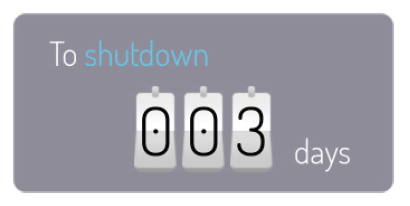
- Modificare la password per il blocco dello schermo
Qui è possibile immettere e modificare il PIN per sbloccare la schermata iniziale. Nell'impostazione di fabbrica 888888 è memorizzato.
- Abilitare il blocco dello schermo all'avvio
Se questa opzione è indicata, la schermata iniziale di Android viene bloccata dopo l'avvio del sistema. Per sbloccare, è necessario immettere il PIN a 6 cifre.
- Ripristinare l'impostazione predefinita di fabbrica
Reimposta tutte le impostazioni e le configurazioni alle impostazioni di fabbrica.
- Verificare automaticamente la disponibilità di aggiornamenti
Se la funzionalità è abilitata, il sistema esegue periodicamente la scansione degli aggiornamenti disponibili (richiede una connessione Internet).
- Scarica gli aggiornamenti
Qui è possibile avviare automaticamente la ricerca di aggiornamenti (richiede una connessione Internet).
![]() alludere:
alludere:
Le immagini di sfondo devono essere salvate in formato PNG o JPEG. La risoluzione consigliata è di 1920 x 1080 e 3840 x 2160 pixel,la dimensione del file non deve superare 1 MB in modo da non influire sulle prestazioni.
7.3.5 Impostazioni - App
Selezionare la voce di menu > app
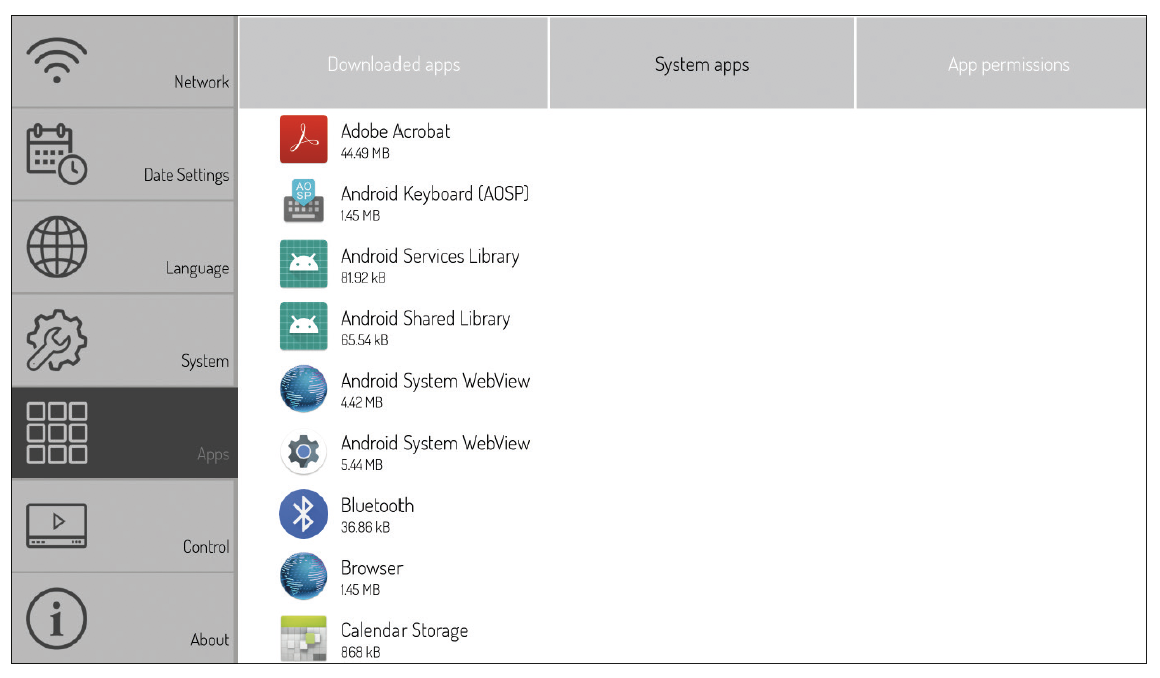
Qui troverai una panoramica di tutte le app installate sul sistema Android e delle loro autorizzazioni.
![]() attenzione:
attenzione:
Le modifiche alle app o alle autorizzazioni di sistema possono portare a restrizioni funzionali o errori. Le modifiche dovrebbero essere apportate solo previa consultazione e approvazione da parte del Kindermann appoggiare.
7.3.6 Impostazioni di controllo
7.3.6.1 Impostazioni – Controllo – Blocco
Selezionare la voce di menu > controllo > blocco: le opzioni seguenti sono disponibili qui:
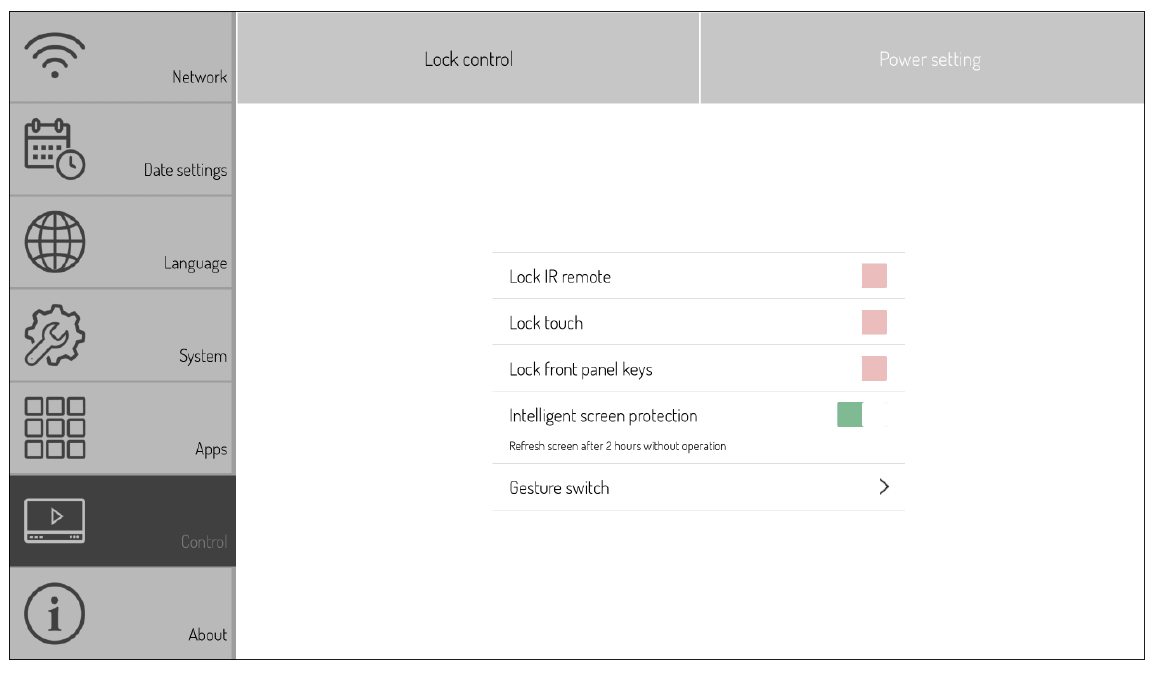
- Bloccare il telecomando
Non vengono accettati comandi del telecomando a infrarossi.
- Blocco tocco
Può essere disattivato in qualsiasi momento toccando il simbolo di blocco, che viene visualizzato brevemente quando viene toccato.
- Bloccare i pulsanti anteriori
Disabilita i pulsanti hardware nella parte anteriore del dispositivo
- Protezione intelligente dello schermo
Questa funzione protegge il pannello dagli "effetti burn-in" che possono verificarsi quando un'immagine statica viene visualizzata per un periodo di tempo più lungo.
- Abilita movimenti/Nascondi barre laterali
Se questa funzione è attivata, le frecce a sinistra e a destra con cui è possibile chiamare la barra laterale scompaiono.
7.3.6.2 Impostazioni – Controllo - Opzioni risparmio energia
Selezionare la voce di menu > controllo >'impostazione dell'energia: le seguenti opzioni sono disponibili qui:
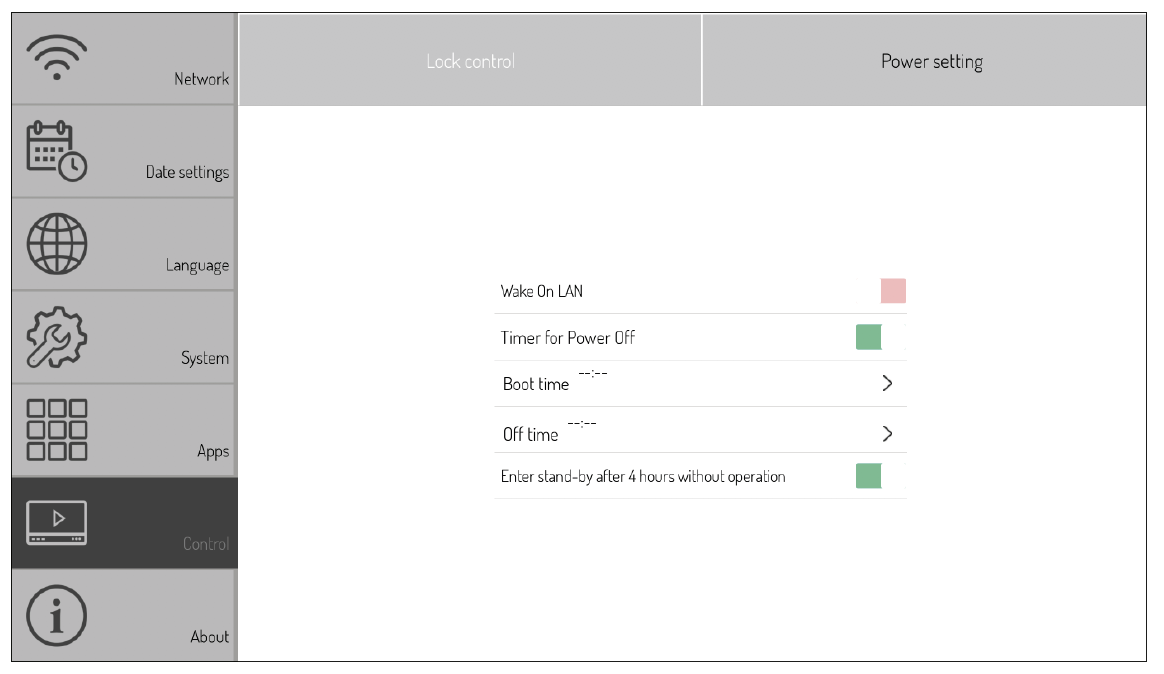
- Wake-on-LAN
Se questa opzione è attivata, il display può essere avviato tramite il comando wake-on-LAN sulla rete.
- Timer di on e off
Se questa opzione è attivata, è possibile specificare gli orari in cui il display viene acceso o spento automaticamente.
- Dopo 4 ore senza utilizzo, passare allo stand-by
Se questa opzione è attivata, il display viene spostato in stand-by dopo 4 ore senza toccarlo.
7.3.7 Impostazioni - Info
Seleziona la voce di menu > Info: qui troverai tutte le informazioni di sistema pertinenti, .B e così via, ecc.
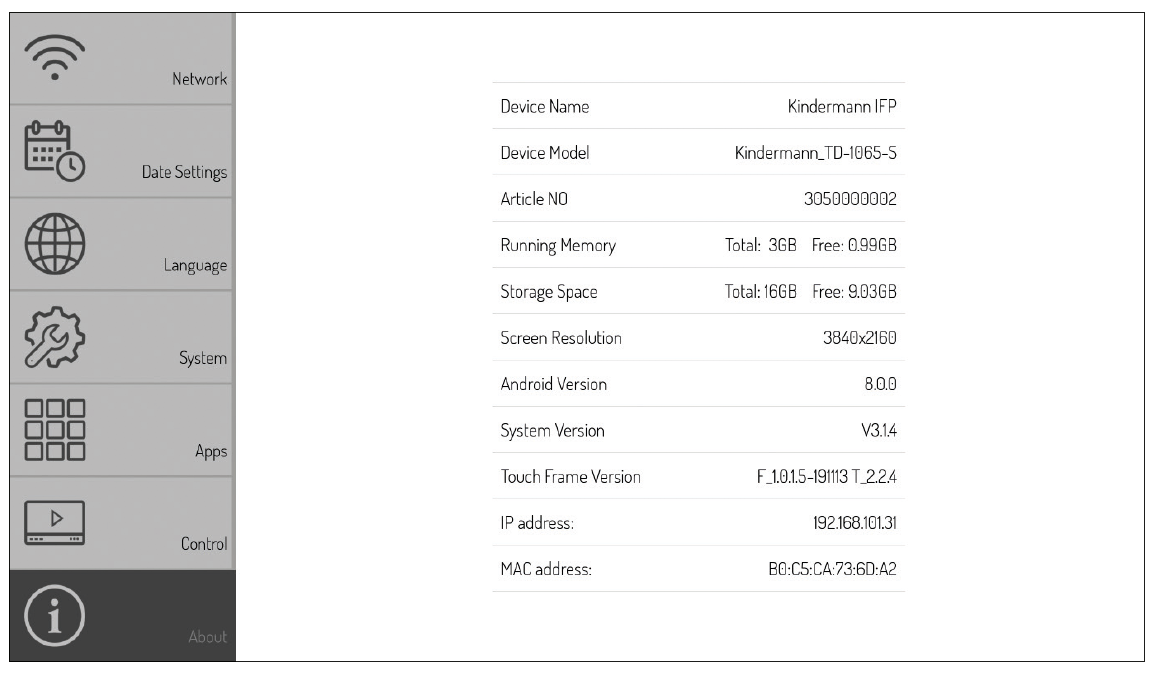
8. App di sistema Android
Abbiamo preinstallato le seguenti app per te:
- EShare - Streaming BYOD/wireless
Con l'aiuto di questa app, puoi trasferire in modalità wireless lo schermo del tuo computer Windows o Mac, nonché smartphone e tablet Android o iOS sul display. Segui le istruzioni visualizzate dopo l'apertura dell'app per caricare i programmi e le app necessari dalla pagina web o dai rispettivi appstore.
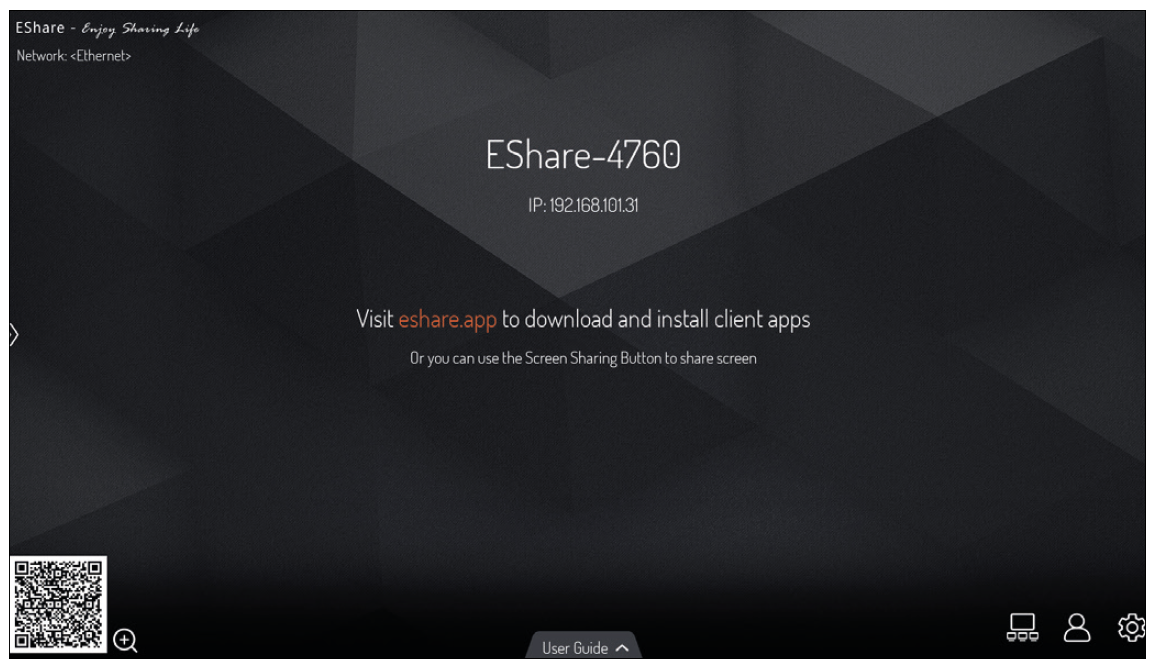
![]() alludere:
alludere:
Per utilizzare la funzione wireless, è necessario attivare l'hotspot integrato o il display deve essere portato nella stessa rete (WLAN) che utilizzano anche i dispositivi di origine.
- file manager
Con il file manager si ottiene l'accesso alle cartelle e ai file del sistema Android, nonché all'archiviazione dei dati USB. Inoltre, l'app supporta la riproduzione di immagini, video e dati audio, ecc. Toccando a lungo, gli oggetti possono essere selezionati, spostati, copiati ed eliminati.
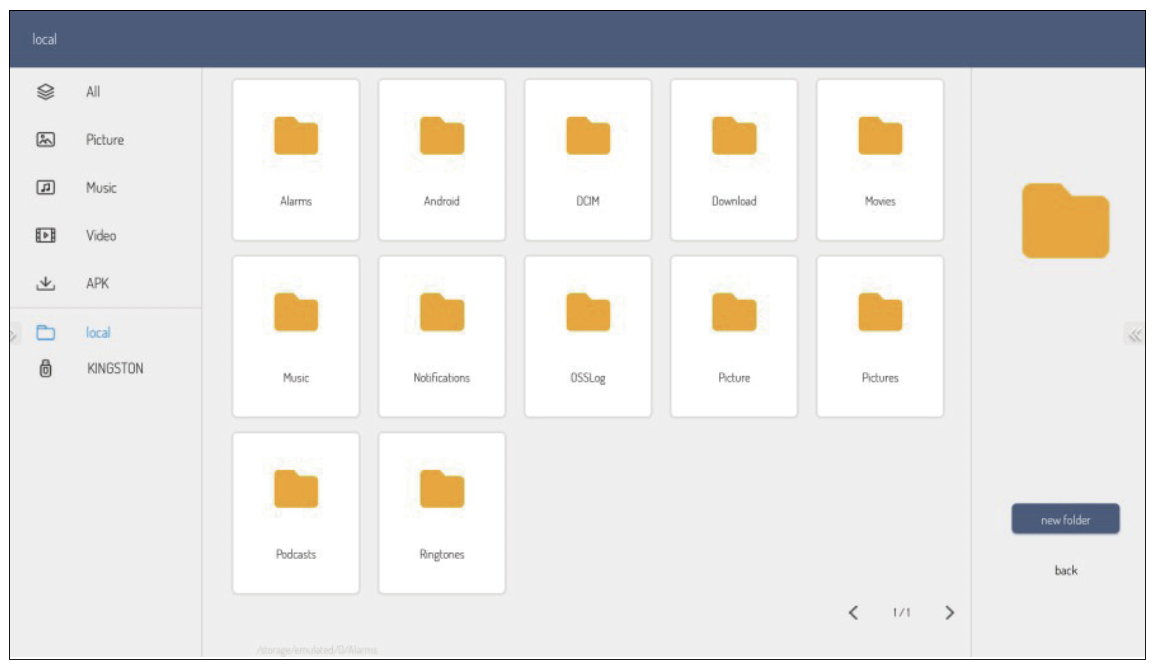
- WpsOffice
Con WPSOffice è possibile aprire e modificare file di Word, Excel e PowerPoint, nonché PDF.
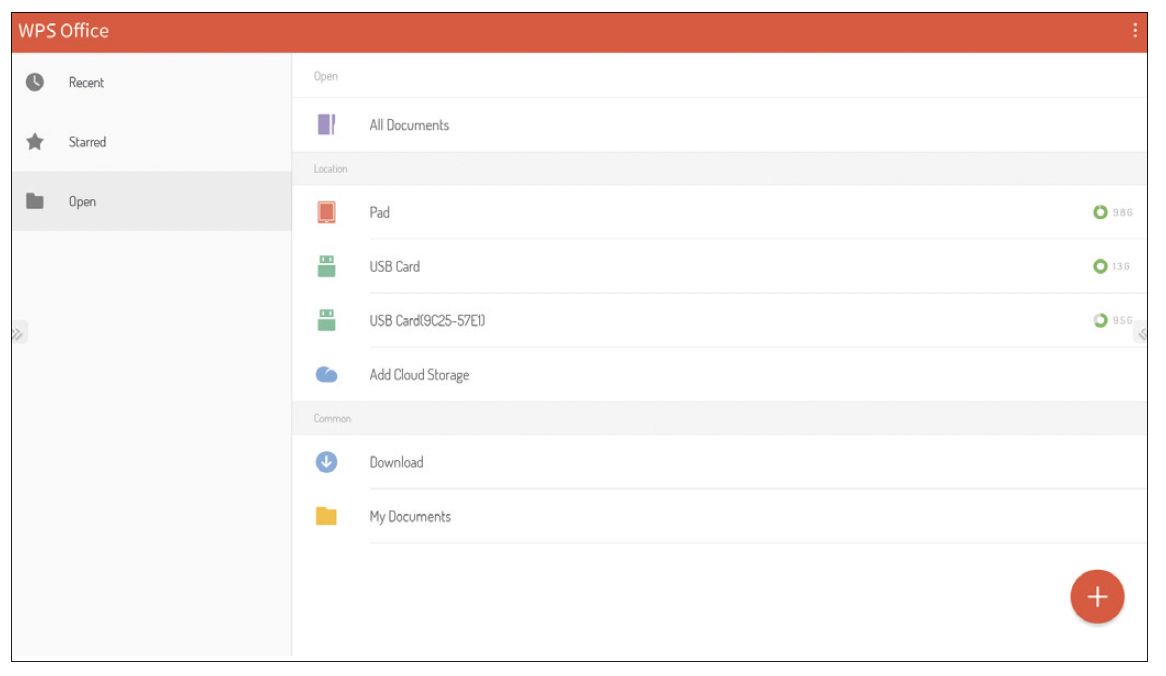
- Browser Web - Cromo
Utilizzare il browser per l'accesso a Internet.
- Adobe Reader
È l'app ufficiale di Adobe per la visualizzazione di file PDF.
- Galleria fotografica
Raccolta foto è un'app per la visualizzazione di immagini.
- NewPipe
È un'app per la riproduzione senza pubblicità di video di Youtube.
- VLC
È un'app per la riproduzione di file video e audio e la visualizzazione di flussi di rete.
- Fotocamera aperta
L'app Apri fotocamera visualizza l'immagine in diretta di un visualizzatore o di una webcam. Ad esempio, i documenti o gli oggetti 3D possono essere facilmente digitalizzati e annotati di conseguenza con l'app di annotazione.

- Mappa stradale aperta
Fornisce l'accesso alle mappe in tutto il mondo dell'omonimo servizio online.
- Kindermann App lavagna
L'app funziona come una lavagna a fogli mobili digitale o una lavagna digitale e offre la possibilità di prendere appunti scritti a mano, schizzi, ecc. con inchiostro digitale sul display.
Ci sono varie immagini di sfondo e linee tra cui scegliere. Se necessario, questi possono essere estesi con le proprie varianti (come PNG / JPG in risoluzione 1920×1080 o 3840×2160 pixel).
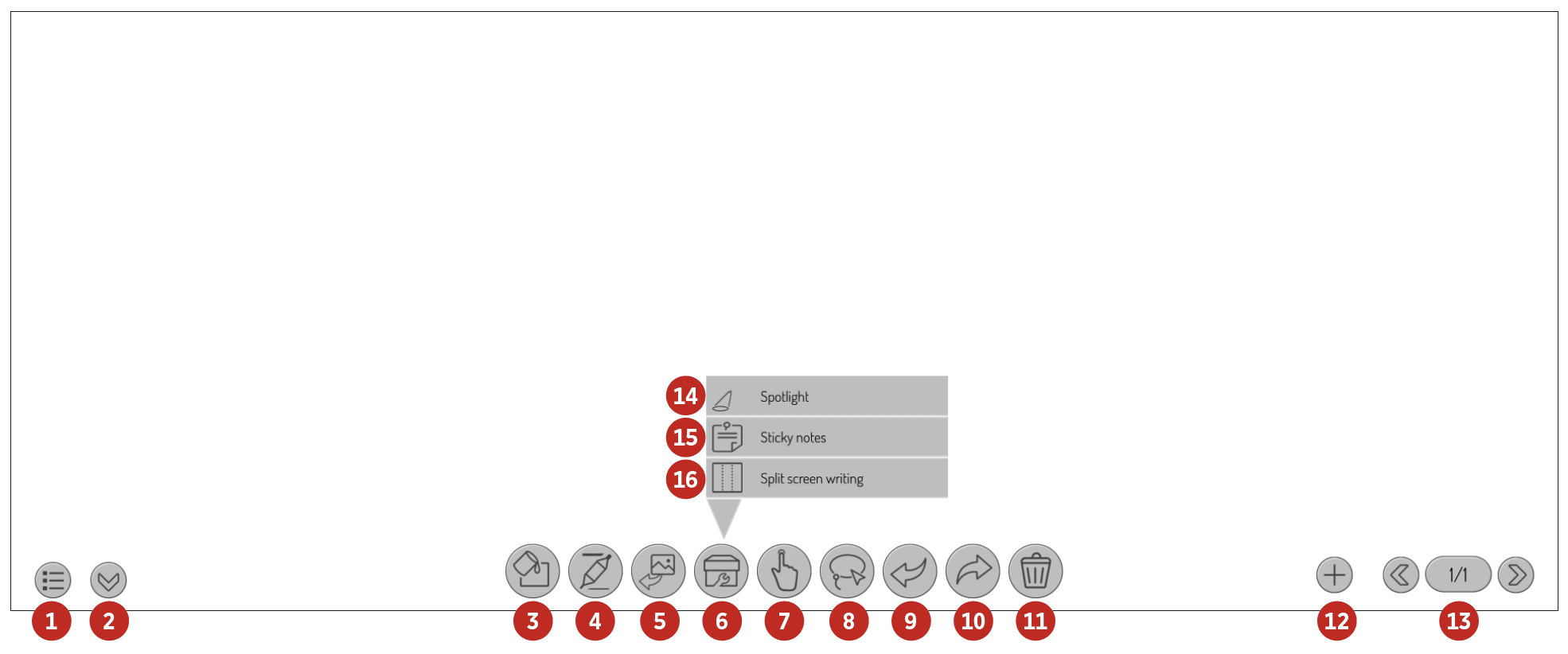
 mascheramento mascheramento | ||
 Nota adesiva Nota adesiva | ||
 Dividere le superfici di scrittura Dividere le superfici di scrittura | ||
- Funzione di annotazione di Kindermann Lavagna
La funzione di annotazione può essere richiamata tramite la barra laterale. Puoi usarlo per prendere appunti scritti a mano, schizzi, ecc.
![]() alludere:
alludere:
Annotano su un secondo livello sopra il contenuto effettivo dello schermo. Questo rimane invariato. Quando la funzione è chiusa, tutte le note scompaiono. Naturalmente, è possibile salvare queste annotazioni incluso lo sfondo.
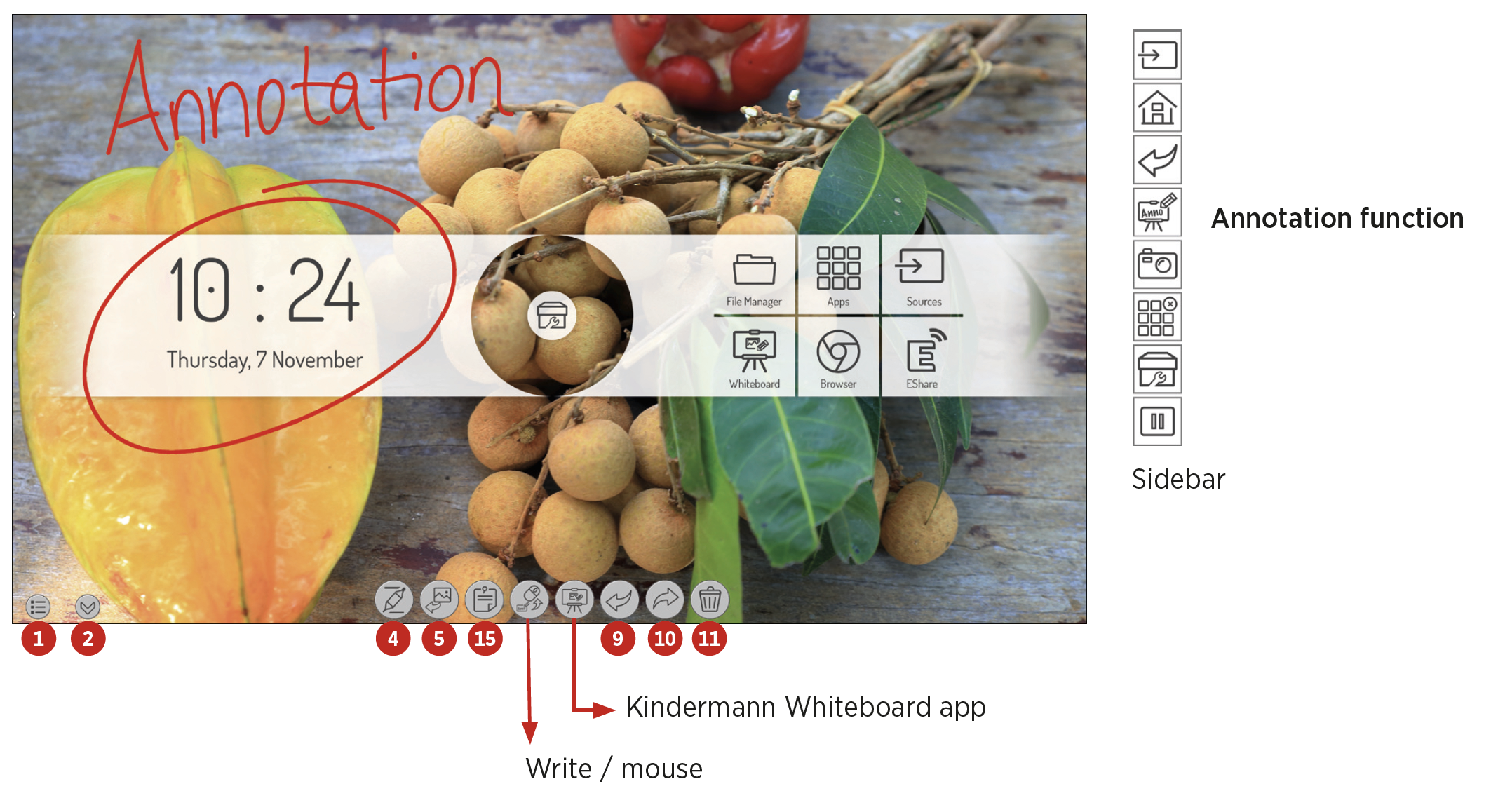
9. Dati tecnici
9.1 Kindermann Display touch – Generazione 2019
|
Kindermann 3050000011 |
Kindermann 3050000012 |
Kindermann 3050000013 |
Kindermann 3050000014 |
||
|
pannello |
Diagonale / area visibile in mm |
55" / 1210 x 680 |
65" / 1428 x 804 |
75" / 1647 x 927 |
86" / 1895 x 1066 |
|
Retroilluminazione |
LED diretto |
||||
|
Risoluzione / proporzioni / profondità del colore |
3840 x 2160 - 16:9 - 10 bit (1,07 trilioni di colori) |
||||
|
Orientamento all'utilizzo / |
Formato orizzontale / 18 ore |
||||
|
luminosità |
350cd/m² (tipo) |
450cd/m² (tipo) |
450cd/m² (tipo) |
400cd/m² (tipo) |
|
|
contrasto |
1300:1 (tipo) |
1200:1 (tipo) |
1200:1 (tipo) |
1200:1 (tipo) |
|
|
tempo di reazione |
6ms (tipo) |
6ms (tipo) |
8ms (tipo) |
8ms (tipo) |
|
|
Frequenza |
60 Hz |
||||
|
Angolo di visualizzazione |
178°(H) / 178°(V) |
||||
|
Modalità immagine |
Standard/Soft/Users/Bright |
||||
|
Durata minima |
50.000 ore di funzionamento |
||||
|
Toccare |
Tecnologia touch |
Infrarossi - Onda luminosa di superficie |
|||
|
Numero massimo di punti di contatto |
20 |
||||
|
Vetro frontale |
Vetro temperato, 4 mm – MoHS7 – antirifrif;riflettente, trasparente e antibatterico |
||||
|
permeabilità |
>88% |
||||
|
Dimensioni minime dell'oggetto, precisione |
1,6 mm, ±1 mm |
||||
|
tempo di reazione |
<10 ms |
||||
|
autista |
Plug and Play (driver multitouch disponibile per MacOS; Linux supporta Single Touch) |
||||
|
servizio |
Dita, penna di controllo con punta morbida o qualsiasi oggetto comparabile |
||||
|
connessione |
USB2.0 Full speed - Presa - Tipo B |
||||
|
compatibile |
Windows 7/8/10, Linux, MAC OS, Android |
||||
|
altoparlante |
Alimentazione audio out |
2 x 15W a 8Ω |
|||
|
Soc |
CPU/GPU |
Quad Core, ARM Cortex A53, 1.5Ghz, MaliG51 |
|||
|
RAM/ROM |
3 GB / 32 GB |
||||
|
WiFi |
802.11 a/b/g/n – Doppia banda 2.4G e 5GHz |
||||
|
SISTEMA OPERATIVO |
Android 8.0 |
||||
|
fornito |
basico |
Kindermann App lavagna con funzione nota, cattura schermate, |
|||
|
file manager |
Sì, inclusi foto, video, lettore audio |
||||
|
Visualizzatore Office/PDF |
WPS Office, Adobe Reader |
||||
|
Browser |
cromo |
||||
|
Streaming wireless BYOD |
Sì, Eshare |
||||
|
App aggiuntive |
OpenCamera, OpenStreetmaps |
||||
|
Lingue di menu |
disponibile |
20 lingue |
|||
|
Connessioni |
USB pubblica (Android&Windows) |
2 x (2.0, socket di tipo A) |
|||
|
Ingresso HDMI 2.0 |
1 |
||||
|
Porta USB OPS |
1 x (3.0, socket di tipo A) |
||||
|
Touch USB |
1 |
||||
|
Connessioni |
OPS Slot |
1 (alimentatore 19V(DC)/5A) |
|||
|
Uscita HDMI |
1 |
||||
|
Uscita SPDIF (uscita digitale) |
1 |
||||
|
Touch USB |
1 |
||||
|
Android USB |
2 x (2.0, socket di tipo A) |
||||
|
Ingresso DP |
1 |
||||
|
Ingresso HDMI 2.0 |
2 |
||||
|
LAN (100 Mbps) |
2 |
||||
|
RS232 |
1 |
||||
|
YPbPr/AV in/AV out |
1/1/1 (adattatore richiesto) |
||||
|
Uscita audio (jack da 3,5 mm) |
1 |
||||
|
Ingresso VGA / Audio (jack da 3,5 mm) |
1 / 1 |
||||
|
bus bar |
Tensione di ingresso, connessione |
100 V ~ 240 V/AC, 50/60 Hz - jack per apparecchi freddi |
|||
|
Consumo (tipico) |
circa 143W |
circa 171W |
circa 264W |
circa 375W |
|
|
Consumo in standby |
<0.5W |
||||
|
ambientale |
Temperatura - Funzionamento |
0 - 40°C |
|||
|
Temperatura - Conservazione |
-10 - 60°C |
||||
|
Umidità - Funzionamento |
20 - 80% non condensa |
||||
|
Umidità - Stoccaggio |
10 - 60% non condensa |
||||
|
Dimensioni / Materiale |
Visualizzazione dimensioni (mm) (WxDxH) |
1299 x 94 x 789 anni |
1506 x 96 x 901 |
1736 x 104 x 1035 |
1992 x 113 x 1183 anni |
|
Dimensioni imballaggio (mm) (WxDxH) |
1420 x 245 x 910 |
1660 x 245 x 1045 |
1880 x 280 x 1160 |
2140 x 280 x 1340 |
|
|
Peso netto (circa kg) |
28,5 |
42 |
58 |
77 |
|
|
Peso lordo (circa kg) |
38 |
57 |
75 |
100 |
|
|
caso |
Alluminio/Metallo |
||||
|
Larghezza telaio (O/U/L/R) |
27\47\27\27 mm |
27\47\27\27 mm |
27\47\27\27 mm |
28\48\28\28 mm |
|
|
VESA |
4 x M6 |
4 x M8 |
4 x M8 |
4 x M8 |
|
|
accessoristica |
incluso |
Telecomando IR, cavo di alimentazione (3 m), cavo USB (3 m), cavo HDMI (3 m), |
|||
Display in modalità Vga 9.2
| No. | modo | risoluzione | Frequenza |
|---|---|---|---|
| 1 | VGA | 640x480 | 60 Hz |
| 2 | SPORTVEREIN | 800x600 | 60 Hz |
| 3 | XGA | 1024x768 | 60 Hz |
| 4 | WXGA | 1366 di 768 | 60 Hz |
| 5 | Full HD | 1920 x 1080 anni | 60 Hz |
Display HDMI in modalità 9.3
| No. | modo | risoluzione | Frequenza |
|---|---|---|---|
| 1 | SD | 720x480 | 70 Hz |
| 2 | SD | 720x576 | 50 Hz |
| 3 | DISCO RIGIDO | 1280x720 | 50 Hz |
| 4 | DISCO RIGIDO | 1280x720 | 60 Hz |
| 5 | Full HD | 1920 x 1080 anni | 50 Hz |
| 6 | Full HD | 1920 x 1080 anni | 60 Hz |
| 7 | UHD | 3840x2160 | 30 Hz |
| 8 | UHD | 3840x2160 | 60 Hz |
10. Comandi di controllo RS232 / IP
10.1 Introduzione
In questa sezione vengono descritte le specifiche hardware e il protocollo di controllo tramite RS232 e l'interfaccia IP. Di seguito, tutte le ECU che possono inviare o ricevere comandi tramite il protocollo RS232 & LAN sono denominate "controllo multimediale".
10.2 Descrizione
10.2.1 Specifiche hardware
La connessione alla comunicazione RS232 si trova sul retro del display.
Tipo di connettore e pinout:
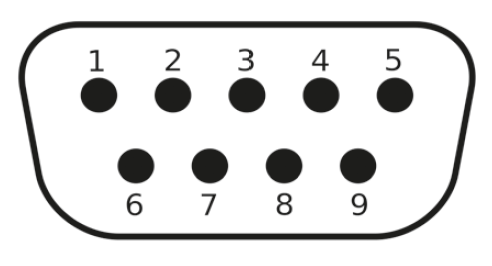
D-Sub 9 pin, maschio
(Connessione al display)
Come cavo di connessione tra PC e display, è necessario utilizzare un cavo crossover (modem null) (i pin 2 e 3 sono incrociati).
| spilla | segnale | |
|---|---|---|
| 1 | NC | |
| 2 | TXD | per inviare un comando |
| 3 | RXD | per ricevere un comando |
| 4 | NC | |
| 5 | GND | |
| 6 | NC | |
| 7 | NC | |
| 8 | NC | |
| 9 | NC | |
| caso | GND |
10.2.2 Impostazioni dell'interfaccia seriale:
| Posizioni | valore | |
|---|---|---|
| Baud rate | 38400 pb | (fisso) |
| Bit | 8 | (fisso) |
| Stop bit | 1 | (fisso) |
| parità | nessuno | (fisso) |
| Controllo flusso di dati | nessuno | (fisso) |
Il display utilizza la porta 4660 per i comandi lan.
10.2.3 Impostazioni di rete
Si consiglia l'uso dell'interfaccia LAN con assegnazione statica dell'indirizzo IP, vedere Sezione 7.3.1.2.
10.3 Protocollo
10.3.1 Questioni generali
I comandi RS232 e LAN sono identici.
10.3.2 Descrizione del protocollo
10.3.2.1 Formato comando
| testa | Ogni comando inizia sempre con "k" per Kindermann |
| ID visualizzazione | Il valore predefinito è "01". L'ID "99" indica che il comando viene inviato a tutti i display connessi. In questo caso, solo il display risponde con l'ID "01". |
| Tipo di comando | Per l'invio di un comando sono disponibili due tipi di comando: • Imposta comando: "s" • Ottieni il comando: "g" La visualizzazione restituisce sempre una delle risposte seguenti a un comando: • Comando set valido: "y" • Comando Ottieni valido: "r" • Comando Imposta o Ottieni non valido: "n" |
| comando | Comando funzione |
| valore | Tre byte definiscono il valore |
| fine | Ogni comando viene completato con "CR" |
Struttura di un comando di invio (digitare "s" o "g") e comando di risposta (digitare "r")
| testa | ID visualizzazione | Tipo di comando | comando | Valore 1 | Valore 2 | Valore 3 | fine |
| 1 byte | 2 byte | 1 byte | 1 byte | 1 byte | 1 byte | 1 byte | 1 byte |
Struttura di un comando di risposta (digitare "y" e "n")
| testa | ID visualizzazione | Tipo di comando | fine |
| 1 byte | 2 byte | 1 byte | 1 byte |
Esempio 1
Invio di un comando set con parametro non valido: impostazione della luminosità dello schermo su 137.
| testa | ID visualizzazione | Tipo di comando | comando | Valore 1 | Valore 2 | Valore 3 | fine | |
| Invia (ASCII) | K | 01 | di | D | 1 | 3 | 7 | <CR> |
| Invia (esagono) | 0x6B | 0x30 0x31 | 0x73 | 0x44 | 0x31 | 0x33 | 0x37 | 0x0D |
| testa | ID | digitare | fine | |
| Risposta (ASCII) | K | 01 | N | <CR> |
Esempio 2
Invio di un comando Get con una risposta valida: eseguire una query sul valore di contrasto dalla visualizzazione, il comando è valido e il valore impostato è 53.
| testa | ID | digitare | comando | Valore 1 | Valore 2 | Valore 3 | fine | |
| Invia (ASCII) | K | 01 | G | un | 0 | 0 | 0 | <CR> |
| Invia (esagono) | 0x6B | 0x30 0x31 | 0x67 | 0x61 | 0x30 | 0x30 | 0x30 | 0x0D |
| Risposta (ASCII) | K | 01 | R | un | 0 | 5 | 3 | <CR> |
10.3.3 Imposta comandi funzione
|
categoria |
funzione |
ASCII (comando) |
osservazione |
|
potenza |
Da |
k01sA000<CR> |
|
|
Uno |
k01sA001<CR> |
Non disponibile via LAN, si prega di utilizzare |
|
|
fonte |
androide |
k01sB00A<CR> |
|
|
HDMI |
k01sB004<CR> |
||
|
HDMI 1 |
k01sB014<CR> |
||
|
HDMI 2 |
k01sB024<CR> |
||
|
OPS |
k01sB007<CR> |
||
|
DP |
k01sB009<CR> |
||
|
VGA |
k01sB006<CR> |
||
|
AV |
k01sB001<CR> |
||
|
YPbPr |
k01sB003<CR> |
||
|
immagine |
Schermata di blocco: Disattivata |
k01s[000<CR> |
|
|
Schermata di blocco: on |
k01s[001<CR> |
||
|
Retroilluminazione: Spenta |
k01s\000<CR> |
||
|
Retroilluminazione: On |
k01s\001<CR> |
||
|
contrasto |
k01sCxxx<CR> |
Valori per xxx: 000 ~ 100 Fabbisogno: |
|
|
luminosità |
k01sDxxx<CR> |
||
|
acutezza |
k01sExxx<CR> |
||
|
saturazione |
k01sFxxx<CR> |
||
|
Modalità zoom: 16:9 |
k01sM000<CR> |
||
|
Modalità zoom: 4:3 |
k01sM001<CR> |
||
|
Temperatura del colore: Standard |
k01sH000<CR> |
Fabbisogno: |
|
|
Temperatura del colore: Calda |
k01sH001<CR> |
||
|
Temperatura colore: Freddo |
k01sH002<CR> |
||
|
argilla |
Audio surround: disattivato |
k01sI000<CR> |
|
|
Audio surround: A |
k01sI001<CR> |
||
|
basso |
k01sJxxx<CR> |
Valori per xxx: 000 ~ 100 |
|
|
Altezze |
k01sKxxx<CR> |
||
|
volume |
k01sPxxx<CR> |
||
|
Volume: verso il basso |
k01sP200<CR> |
||
|
Volume: alto |
k01sP201<CR> |
||
|
Disattiva audio: Disattivato |
k01sQ000<CR> |
||
|
Disattiva audio: On |
k01sQ001<CR> |
||
|
Impostazioni |
Lingua: inglese |
k01sN000<CR> |
|
|
Blocco chiave: Disattivato |
k01sR000<CR> |
||
|
Blocco chiave: On |
k01sR001<CR> |
||
|
Input tocco: Disattivato |
k01sS000<CR> |
||
|
Input tocco: On |
k01sS001<CR> |
||
|
Blocco IR: disattivato |
k01sV000<CR> |
||
|
Blocco IR: A |
k01sV001<CR> |
||
|
immissione |
numero |
k01sT00x<CR> |
Valori per x: 0 ~ 9 |
|
Navigazione: alta |
k01sU000<CR> |
||
|
Navigazione: verso il basso |
k01sU001<CR> |
||
|
Navigazione: sinistra |
k01sU002<CR> |
||
|
Navigazione: destra |
k01sU003<CR> |
||
|
entrare |
k01sU004<CR> |
||
|
Menu open source |
k01sU005<CR> |
||
|
Aprire le impostazioni |
k01sU006<CR> |
||
|
uscita |
k01sU007<CR> |
||
|
Data: Anno |
k01sXYxx<CR> |
Valori per xx: 00 ~ 99 |
|
|
Data: Mese |
k01sXMxx<CR> |
Valori per xx: 01 ~ 12 |
|
|
Data: Giorno |
k01sXDxx<CR> |
Valori per xx: 01 ~ 31 |
|
|
Ora: Ora |
k01sYHxx<CR> |
Valori per xx: 00 ~ 24 |
|
|
Tempo: Minuto |
k01sYMxx<CR> |
Valori per xx: 00 ~ 59 |
|
|
Tempo: Secondo |
k01sYSxx<CR> |
Valori per xx: 00 ~ 59 |
|
|
Ripristinare le impostazioni di fabbrica |
k01sZ000<CR> |
10.3.4 Ottenere comandi funzione
|
categoria |
funzione |
ASCII (comando) |
Risposta (Rx) |
stato |
|
|
potenza |
Stato di alimentazione |
k01gi000<CR> |
Now ON<LF> |
Uno |
|
|
Now Standby <CR> |
Da |
solo da RS232 |
|||
|
fonte |
Query di origine |
k01gh000<CR> |
k01rh00A<CR> |
casa |
alludere: esempio: |
|
k01rh004<CR> |
HDMI |
||||
|
k01rh014<CR> |
HDMI 1 |
||||
|
k01rh024<CR> |
HDMI 2 |
||||
|
k01rh007<CR> |
OPS |
||||
|
k01rh009<CR> |
DP |
||||
|
k01rh006<CR> |
VGA |
||||
|
k01rh001<CR> |
AV |
||||
|
k01rh003<CR> |
YPbPr |
||||
|
immagine |
contrasto |
k01ga000<CR> |
k01raxxx<CR> |
Valori per xxx: 000 ~ 100 |
|
|
luminosità |
k01gb000<CR> |
k01rbxxx<CR> |
|||
|
acutezza |
k01gc000<CR> |
k01rcxxx<CR> |
|||
|
saturazione |
k01gd000<CR> |
k01rdxxx<CR> |
|||
|
colore |
k01ge000<CR> |
k01rexxx<CR> |
|||
|
argilla |
volume |
k01gf000<CR> |
k01rfxxx<CR> |
Valori per xxx: 000 ~ 100 |
|
|
muto |
k01gg000<CR> |
k01rg000<CR> |
Da |
||
|
k01rg001<CR> |
Uno |
||||
|
Impostazioni |
Blocco IR |
k01gj000<CR> |
k01rj000<CR> |
Da |
|
|
k01rj001<CR> |
Uno |
||||
|
Keylock |
k01gl000<CR> |
k01rl000<CR> |
Da |
||
|
k01rl001<CR> |
Uno |
||||
|
Input tocco |
k01gm000<CR> |
k01rm000<CR> |
Da |
||
|
k01rm001<CR> |
Uno |
||||
|
dattero |
mese |
k01gpM00<CR> |
k01rpM11<CR> |
14 novembre |
|
|
giorno |
k01gpD00<CR> |
k01rpD14<CR> |
|||
|
ora |
k01gqH00<CR> |
k01rqH13<CR> |
Ore: 13:55:21 |
||
|
minuto |
k01gqM00<CR> |
k01rqM55<CR> |
|||
|
secondo |
k01gqS00<CR> |
k01rqS21<CR> |
|||
|
sistema |
Nome dispositivo |
k01gr000<CR> |
k01r1WB8<CR> k01r248<CR> |
WB848 |
|
|
Indirizzo MAC |
k01gs000<CR> |
k01rs1B0<CR> k01rs2C5<CR> k01rs3CA<CR> k01rs412<CR> k01rs534<CR> k01rs656<CR> |
B0:C5:CA:12:34:56 |
||
11. Dichiarazione CE
La dichiarazione CE attualmente in vigore può essere visualizzata e scaricata al seguente URL: ![]() 305000001x_CE_DE.pdf
305000001x_CE_DE.pdf![]() 305000001x_CE_EN.pdf
305000001x_CE_EN.pdf
UKCA: 3050000011_UKCA_en_1.pdf
12. Fonti tipiche di errore
Controllare la tabella seguente per determinare il motivo del malfunzionamento verificatosi prima di effettuare una richiesta di assistenza.
Se non si è ancora in grado di eliminare completamente il guasto secondo le istruzioni contenute in questo manuale, contattare il Centro assistenza per eseguire la manutenzione del prodotto: appoggiare@kindermann.En
| Sintomo | Possibile causa | soluzione |
|---|---|---|
| Il display non si avvia; Non viene visualizzata alcuna immagine | • Spina di alimentazione allentata • Guasti nell'alimentatore | Verificare che il cavo di alimentazione sia collegato correttamente. |
| L'immagine mostra strisce (con origine VGA attiva) | Disturbo del segnale causato da altri dispositivi elettrici | • Scollegare i circuiti dei dispositivi • Sostituire il cavo VGA |
| Le immagini mostrate sul prodotto sono disturbate da linee o strisce tratteggiate (con segnale HDMI o DP) | Scarsa qualità di trasmissione | Accorciare la lunghezza del cavo, ridurre il numero di connettori o ridurre la risoluzione o la frequenza di aggiornamento. In alternativa, un ripetitore di segnale può aiutare. |
| Il telecomando funziona solo breve distanza o per niente | • Il ricevitore del display è bloccato da un altro oggetto • La batteria del telecomando è debole • L'uso del telecomando è stato disattivato. | • Rimuovere l'elemento davanti al destinatario • Sostituire le batterie • Cfr. punto 7.3.6.1 |
| L'operazione touch è lenta, non funziona (Android) | Ci sono troppi programmi in esecuzione | Chiudere i programmi che non sono necessari e quindi liberare memoria. |
| OPS non può essere attivato, nessun display, nessuna operazione touch | OPS non è stato utilizzato correttamente | Reinserimento dell'OPS. Per fare questo, rendi il display impotente. |
| La funzione Touch non funziona su computer connessi esternamente | • Il cavo USB è collegato a una porta USB connesso che non è associato all'origine video • Il cavo USB touch è troppo lungo o di scarsa qualità | • Controllare e modificare l'interfaccia appropriata del cavo USB touch • Utilizzare un cavo USB attivo |
13. Pulizia e manutenzione dei display
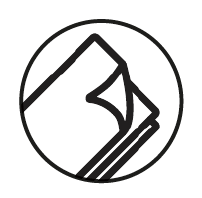
preparazione:
![]() alludere:
alludere:
Rimuovere l'alimentatore prima di iniziare la pulizia e curare per evitare l'elettrocuzione.
Schermata pulita:
Mescolare alcune gocce di detersivo delicato (sapone neutro, sapone per piatti) in acqua tiepida. Inumidire un panno morbido con la miscela. Strizzare molto bene il panno.
![]() alludere:
alludere:
È possibile aggiungere disinfettanti o alcool disponibili in commercio, .B alcol alla miscela.
Tuttavia, si prega di non utilizzare panni in microfibra, questi possono danneggiare lo speciale rivestimento del vetro anteriore e renderlo inutilizzabile se usato intensamente.
Pulizia del telaio:
Utilizzare un panno asciutto, morbido e privo di pelucchi. Strofinare il telaio con cura con esso.
14. Supporto al prodotto
Si prega di contattare prima il rivenditore da cui è stato acquistato il display. In alternativa, puoi trovare ulteriori informazioni di contatto sulla nostra homepage di supporto: https://touchdisplays.eu/support/
15. Condizioni di garanzia
Disposizioni generali per la nostra garanzia di durata
- Queste disposizioni di garanzia si applicano in Germania. Il diritto tedesco si applica esclusivamente; le disposizioni della Convenzione delle Nazioni Unite sulle vendite non si applicano.
- Le presenti disposizioni di garanzia si applicano esclusivamente alla Kindermann Display touch Kindermann TD-10xx2-S.
- La prova del diritto di garanzia è la fattura del rivenditore fornita con la data di acquisto e il numero di serie.
Periodi di garanzia e validità
- Kindermann offre una garanzia limitata di 3 anni in Germania Kindermann Display touch serie TD-10xx2-S con servizio di sostituzione in loco. Opzionalmente, la garanzia può essere estesa a 5 anni. Il rinnovo deve essere completato direttamente al momento dell'acquisto dell'espositore e deve essere riportato in fattura.
Esclusione di garanzia
Facciamo ogni sforzo per garantire che il tuo nuovo prodotto funzioni perfettamente. Naturalmente, alcuni aspetti sono al di fuori del controllo di Kindermann e non sono coperti da questa garanzia:
- Il numero di serie sul prodotto è stato modificato, rimosso o reso illeggibile.
- Danni causati dal trasporto, dalla caduta o dall'urto durante il trasporto o dalla spedizione dopo l'acquisto.
- Difetti o danni che si verificano a causa di un uso scorretto, uso improprio o uso da parte di persone non autorizzate o a causa della non conformità con questo manuale d'uso.
- Danni o difetti derivanti da un errore errato, non causato da Kindermann di cui sei responsabile.
- Danni o difetti derivanti dal fatto che i collegamenti elettrici non sono stati effettuati in conformità con le istruzioni per l'uso.
- Danni o difetti a seguito di atti vandalici, incendi, terremoti, inondazioni, fulmini o altre calamità naturali, picchi, guerre, conflitti armati o altre forze dell'ordine.
- Danni o difetti derivanti dall'uso di parti non originali o riparazioni effettuate da terzi.
- Errori dovuti a modifiche del prodotto o successive modifiche da parte del garante, dei suoi dipendenti o di terzi da lui incaricati.
- Indossare parti, .B, ecc.
garanzia
- Se, nonostante il fatto che lo hai utilizzato in conformità con le istruzioni contenute in queste istruzioni, il tuo prodotto non funziona (o non funziona più) correttamente, puoi contattare il fornitore del prodotto o direttamente con il Kindermann Gmbh. Entro il periodo di garanzia applicabile, sostituiremo il prodotto con un prodotto uguale, equivalente o ragionevolmente simile, questa decisione viene presa a discrezione del Kindermann Gmbh.
- Il cliente è responsabile di:
- Fornire informazioni complete e accurate per il supporto di Kindermann alla procedura diagnostica. Se il cliente non segue le istruzioni e di conseguenza si verificano sforzi inutili, il cliente si riserva il diritto di Kindermann si riserva il diritto di addebitare al cliente i costi associati.
- Backup ed eliminazione dei dati personali dai prodotti difettosi. Kindermann non è responsabile per questo.
- Installazione di aggiornamenti soft o firmware come indicato dal supporto.
- Reimpostare il dispositivo dopo aver consultato il supporto.
- Assistenza telefonica con diagnosi dei guasti con supporto (e.B. connessione di diverse fonti di segnale).
- Per la sostituzione in loco del display, il Kindermann GmbH a proprie spese una società di servizidi sua scelta. Nello smantellamento e nella ricostruzione sono inclusi i seguenti servizi:
- Rimozione di tutti i cavi collegati, inclusa la rimozione di un PC OPS esistente e l'imballaggio sicuro del dispositivo difettoso
- Installazione del dispositivo sostitutivo e collegamento di tutti i cavi, incluso l'inserimento del PC OPS esistente
- Accendere il dispositivo sostitutivo per verificarne la funzione
- Il dispositivo difettoso viene portato via dal partner di assistenza
Questo servizio è soggetto alle seguenti condizioni:
– È un difetto Kindermann display e non un problema con l'installazione o qualsiasi altro prodotto.
– Il display è montato a non più di 1,5 metri dal suolo. Se il display è installato su una regolazione in altezza, il cliente deve assicurarsi che il supporto VESA sia fisso e non si muova durante o dopo il (dis)montaggio, ad esempio a causa della mancanza di bilanciamento del peso in un sistema di piloni con contrappesi.
– Il display deve essere liberamente accessibile (ad esempio non integrato in un mobile). L'accesso e lo spazio sono sufficienti per garantire il lavoro sicuro di due addetti ai servizi.
– Tutte le possibili restrizioni di accesso al sito di installazione sono state eliminate in anticipo.
– Non è necessario utilizzare uno speciale dispositivo di sollevamento o arrampicata.
- Kindermann si riserva il diritto di richiedere una prova fotografica del prodotto difettoso e/o del luogo in cui si trova prima che vengano forniti i servizi.
- Se non è chiaro o contestato se il prodotto sia stato utilizzato illegalmente o se vi sia un caso di esclusione dalla garanzia, l'onere della presentazione e della prova spetta al garante.
- I costi che vanno oltre l'ambito dello smontaggio e del rimontaggio sopra descritti, ad esempio lavori di installazione o connessione, ponteggi o dispositivi di sollevamento, ecc. sono esclusi dalla garanzia.
- Kindermann Allo stesso modo, non si assume alcuna responsabilità per indiretti, consequenziali o altri svantaggi subiti dall'utente o dall'acquirente a causa di possibili difetti del prodotto o a causa di ritardi nella sostituzione del prodotto.
- Naturalmente, le disposizioni di legge sulla responsabilità rimangono in vigore. Le esclusioni e le limitazioni di responsabilità contenute nelle presenti disposizioni di garanzia non si applicano quindi alle violazioni intenzionali dei doveri, a un danno colposo alla salute, agli arti o alla vita, a una responsabilità legalmente obbligatoria ai sensi della legge sulla responsabilità del prodotto o alla violazione di obblighi contrattuali essenziali (i cosiddetti obblighi cardinali, cioè tali obblighi contrattuali, il cui adempimento rende possibile in primo luogo la corretta esecuzione del contratto, sul rispetto del quale garante può regolarmente fidarsi e la cui violazione mette in pericolo il raggiungimento dello scopo del contratto).
Kindermann GmbH • Mainparkring 3 • D-97246 Eibelstadt • E-Mail: Informazioni@kindermann.de • www.kindermann...com